
एटिरोइड उपकरणहरू प्रख्यात नेक्सस परिवारहरूमा समावेश गरिएको छ र यसका लागि उच्च गुणवत्ता र राम्रोसँग विकसित सफ्टवेयर भागको प्राविधिक कम्पोनेन्टहरू द्वारा सुनिश्चित गरिएको छ। पाठकलाई दिइने काममा NEXUS श्रृंखलाको पहिलो ट्याब्लेट कम्प्यूटरको पहिलो ट्याब्लेट कम्प्यूटरको लागि छलफल हुनेछ, जसो कार्यकारी संशोधन - गुगल नेक्सस 7 जी (2012)। यस लोकप्रिय उपकरणको फर्मको प्रयोगको सम्भावनालाई विचार गर्नुहोस्, धेरै कार्यहरू गर्ने र आज धेरै प्रभावकारी हुँदा।
प्रस्तावित सामग्रीबाट सिफारिसहरू समीक्षा गरिसकेपछि, तपाईं ज्ञान किन्न सक्नुहुन्छ जुन ट्याब्लेटमा आधिकारिक एन्ड्रोइड पुन: स्थापना गर्न अनुमति दिँदैन, तर पूर्ण रूपले यसलाई संशोधित (अनुकूलित) प्रयोग गर्न पनि अनुमति दिदैन) उन्नत कार्यक्षमताको साथ एन्ड्रोइड विकल्पहरू।
यस तथ्यको बाबजुद पनि भन्ने तथ्यको बावजुद आन्तरिक मेमोरीको आन्तरिक मेमोरी र आन्तरिक मेमोरीको आन्तरिक मेमोरी बारम्बार अभ्यासमा प्रयोग गरिएको थियो, सम्पूर्ण निर्देशनमा स्विच गर्नु अघि नै उनीहरूको प्रभावकारिता र सापेक्षिक सुरक्षा साबित भयो। विचार गर्न आवश्यक छ:
एन्ड्रोइड उपकरणमा प्रणालीमा हस्तक्षेपले क्षतिको सम्भाव्य जोखिमको बोक्छ र नकारात्मक सहित पूर्ण उत्तरदायित्व पछि, आफ्नै निर्णयले गरेको छ।
तयारी प्रक्रियाहरू
माथि उल्लेख गरिए अनुसार, यसको कार्यान्वयनको परिणामस्वरूप विधिहरूको विधि, फर्मवेयरको अभ्यास व्यापक उपकरण र सेवाको लामो अवधिको कारण पूर्ण रूपमा पूर्ण रूपमा पूर्ण रूपमा पूर्ण रूपमा पूर्ण रूपमा पूर्ण हुन्छ। यसको मतलब यो हो कि प्रमाणित निर्देशनको पालना गर्दै, ट्याब्लेटलाई रिफ्लेश गर्न सकिन्छ र लगभग कुनै समस्या छैन। तर कुनै प्रक्रियाको अगाडि तयारी र यसको कार्यान्वयन सकारात्मक परिणाम प्राप्त गर्न धेरै महत्त्वपूर्ण छ।ड्राइभर र उपयोगिताहरू
उपकरणको मेमोरीको प्रणाली खण्डहरूमा गम्भीर हस्तक्षेपको लागि, पीसी वा ल्यापटप एक उपकरणको रूपमा प्रयोग गरिन्छ, र एन्ड्रोइड उपकरणमा सफ्टेड अपरेशनहरू विशेष उपयोगिताहरूको प्रयोग गरेर निर्माण गरिन्छ।

फर्मवेयर को लागी सफ्टवेयर को रूप मा, नेक्सस 7, यहाँ धेरै जसो अपरेशन्स को लागी मुख्य उपकरणहरु ADB र फास्टबोट को कन्सोल उपयोगिताहरु हो। तपाइँले लेखहरूमा यी कोषहरूको अपोइन्टमेन्ट र क्षमताहरूको साथ पहिचान गर्न सक्नुहुनेछ, र खोजी मार्फत उपलब्ध अन्य सामग्रीहरूमा कामहरू वर्णन गरिएको छ। सुरुमा, फास्टबटका सम्भावनाहरू जाँच गर्न सिफारिस गरिन्छ, र त्यसपछि यस लेखबाट निर्देशनको कार्यान्वयन गर्न।
अधिक पढ्नुहोस्: कसरी फोन वा ट्याब्लेट फ्ल्याश गर्नुहोस् फास्टबुट मार्फत
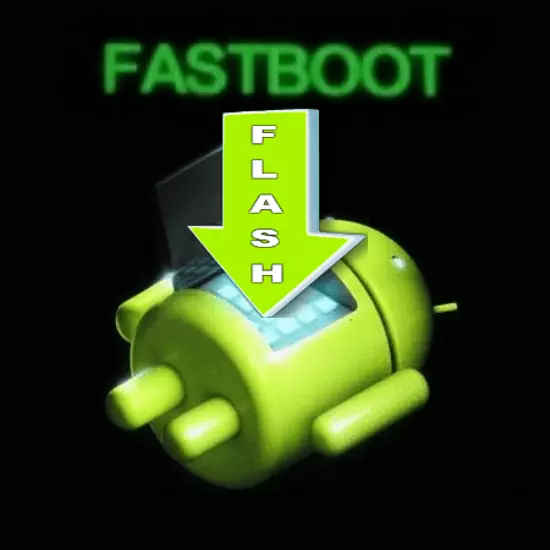
अवश्य पनि, फर्मवेयर उपकरणहरू र विन्डोजमा ट्याब्लेटको कुरा सुनिश्चित गर्न विशेषज्ञ ड्राइभरहरू स्थापना गर्नुपर्दछ।
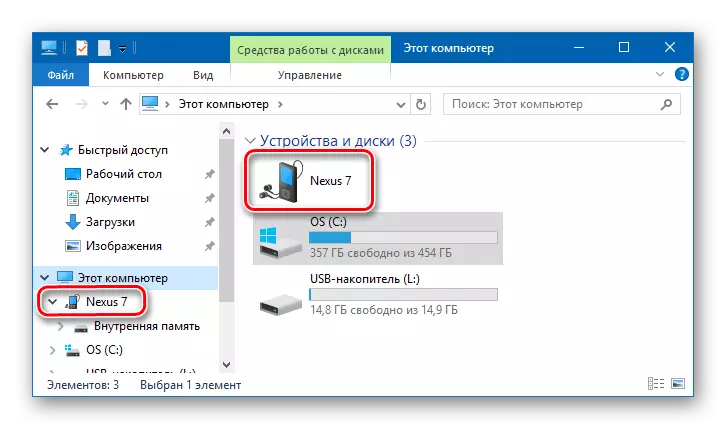
मल्टिफन्क्शनल एनआरआई सफ्टवेयर जटिल
एडीबीए र फापुथ बाहेक नेक्सस परिवार उपकरणहरूका सबै मालिकहरूलाई यसको कम्प्युटरमा एक शक्तिशाली महाफोपल नेक्सस naxultalital nchalital (NRT) स्थापना गर्न सिफारिस गरिन्छ। कार्यक्रमले तपाईंलाई विचार चर्चा अन्तर्गत कुनै मोडल को एक ठूलो योगदान गर्न को लागी अनुमति दिन्छ, मूल रूपमा मूल रूपमा, एक ब्याकअप सिर्जना, लोडर र पूर्ण फ्ल्याशिंग उपकरणहरू अनलक गर्दै। उपकरणको व्यक्तिगत कार्यहरूको प्रयोगलाई लेखमा तलका निर्देशनमा छलफल गरिएको छ, र फर्मवेयरको लागि तयारीको चरणमा, अनुप्रयोगलाई स्थापना गर्ने प्रक्रियालाई विचार गर्नुहोस्।
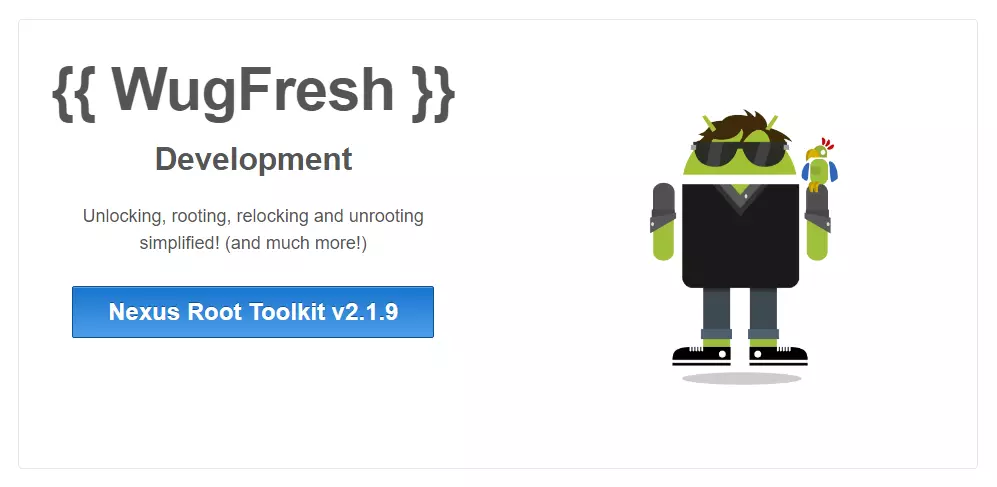
- हामी आधिकारिक विकासकर्ता संसाधनसँग वितरण डाउनलोड गर्दछौं:
गुगल नेक्सस 7g जी (2012) को लागि डाउनलोड नेक्सस मूल (एनआरटी) डाउनलोड गर्नुहोस्
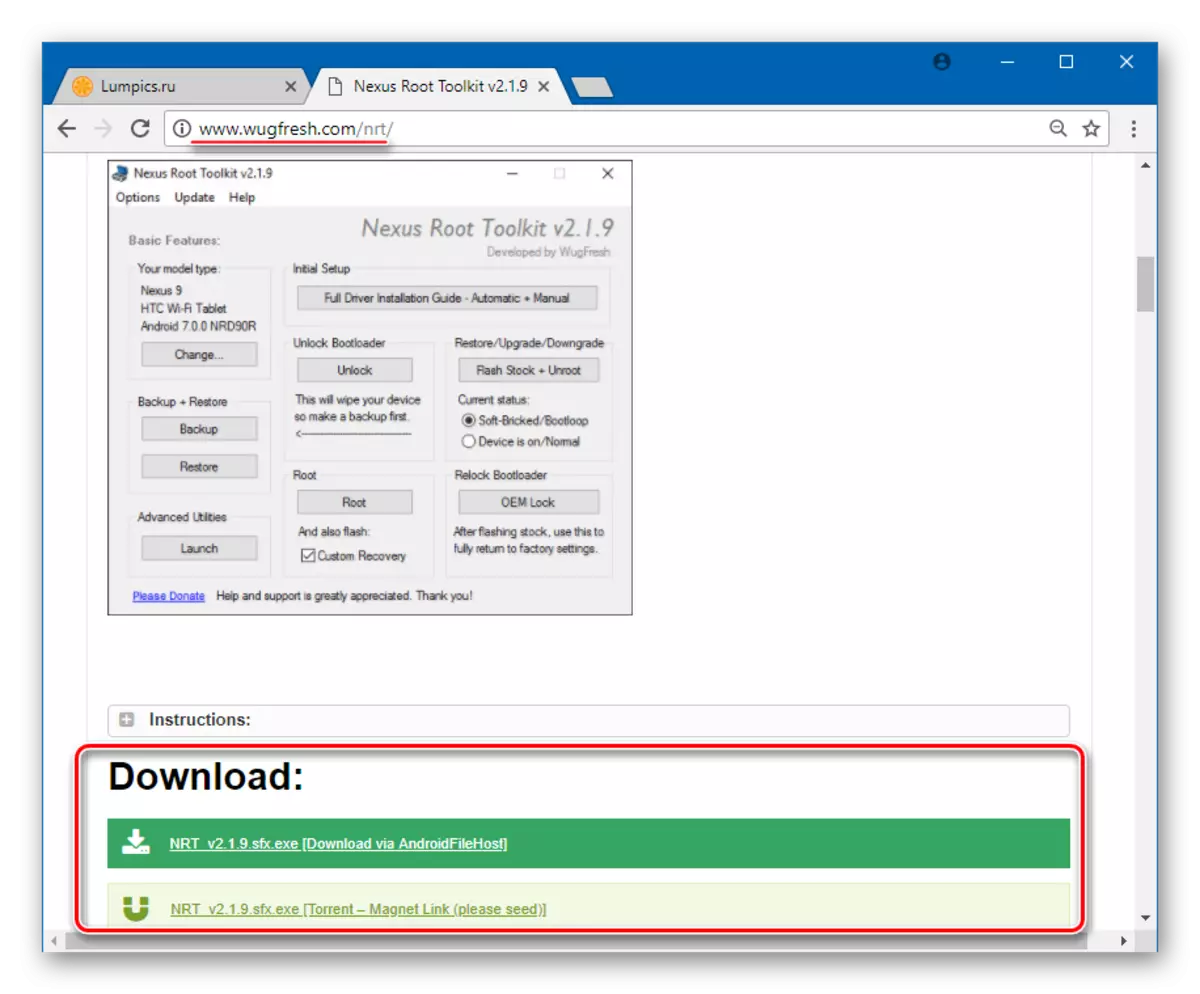
- "एनआरटी_v2.1.9.SFX.EXE" स्थापनाकर्तालाई चलाउनुहोस्।
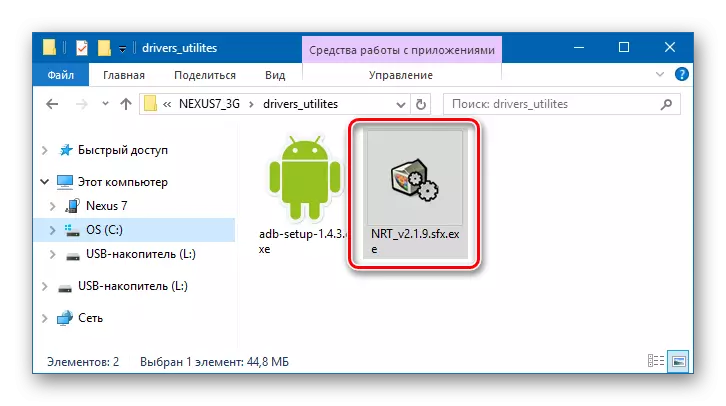
- मार्ग निर्दिष्ट गर्नुहोस् जुन उपकरण स्थापना हुनेछ र "स्थापना" बटन थिच्नुहोस्।
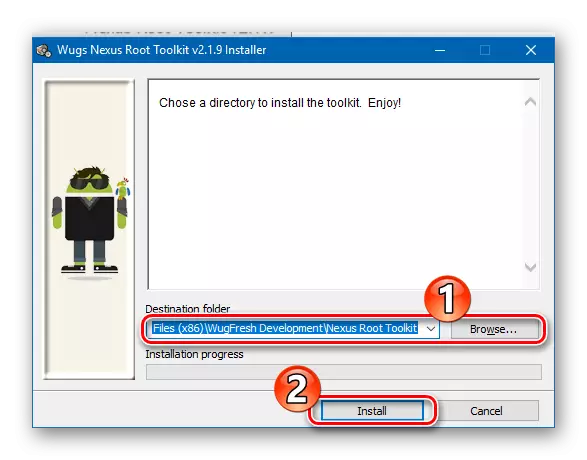
- अनप्याक गरिएका र अनुप्रयोग फाइलहरू स्थानान्तरण गर्ने प्रक्रियामा, विन्डो देखा पर्नेछ जुन तपाईंले मेशिनको मोडेल चयन गर्न आवश्यक छ र यसमा यसमा स्थापना गरिएको संस्करण निर्दिष्ट गर्नुहोस्। पहिलो ड्रप-डाउन सूचीमा, "नेक्सस 7 (मोबाइल ट्याब्लेट)" छनौट गर्नुहोस् "र दोस्रो" nakasig-Telapia: Android *। * - कुनै निर्माण "।
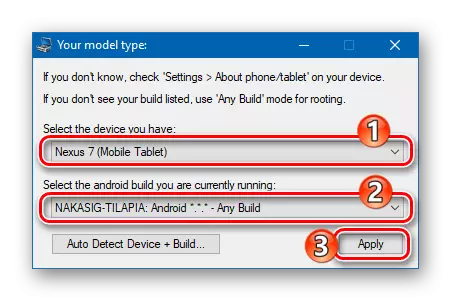
- अर्को विन्डोमा, यो ट्याब्लेटलाई "USB डिबगिंग" पीसीमा जडान गर्ने प्रस्ताव गरिएको छ। अनुप्रयोगको स .्केत प्रदर्शन गर्नुहोस् र "ठीक छ" क्लिक गर्नुहोस्।
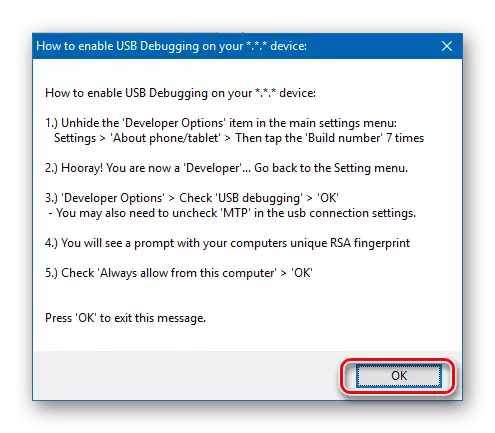
अधिक पढ्नुहोस्: कसरी एन्ड्रोइडमा USB डिबगिंग मोड सक्षम गर्ने
- अघिल्लो चरण पूरा गरिसकेपछि एनआरटी स्थापना पूरा गर्न सकिन्छ, उपकरण स्वचालित रूपमा स .्घर्ष हुनेछ।
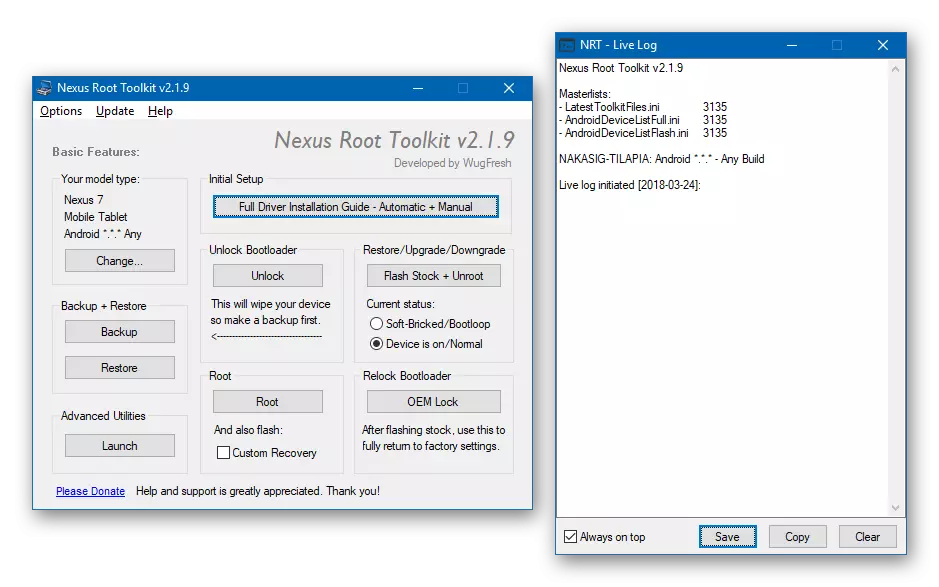
कामको मोड
कुनै पनि एन्ड्रोइड उपकरणमा प्रणाली सफ्टवेयर पुन: स्थापना गर्न, तपाईंले केही मोडहरूमा उपकरण सुरू गर्न आवश्यक पर्दछ। नेक्सस 7 को लागि 7 यो "फास्टबोट" र "रिकभरी" हो। भविष्यमा यस मुद्दामा फर्कने क्रममा हामी फर्मवेयरको लागि तयारीको चरणमा यी राज्यहरूलाई ट्याब्लेट कसरी स्विच गर्ने भनेर प्रस्ट पार्नेछौं।
- द्रुतबोट मोडमा सुरू गर्न यो आवश्यक छ:
- अक्षम कुञ्जीमा "भोल्येम कम गर्नुहोस्" कुञ्जी थिच्नुहोस् र यसलाई समात्नुहोस्, "घुम्दै" बट "बटन;

- कुञ्जी थिच्नुहोस् शीर्ष छवि स्क्रीनमा देखा पर्दछ:
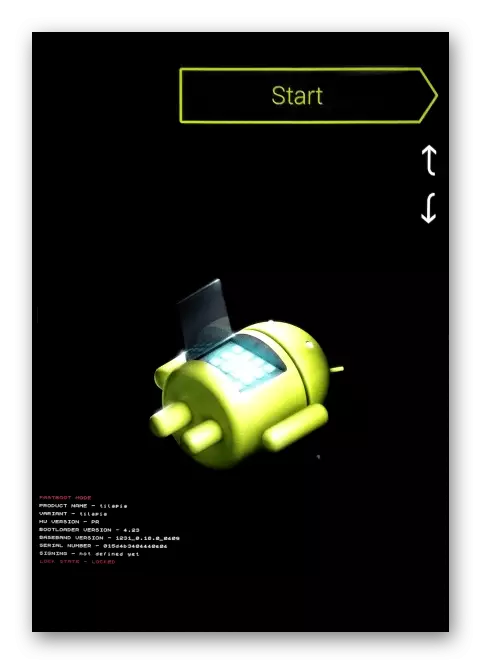
- प्रमाणित गर्न NEXUS 7 "फास्टबुट" मोड कम्प्युटर द्वारा सही रूपमा निर्धारित गर्दछ, मेशिन द्वारा USB पोर्टमा जडान गर्नुहोस् र "उपकरण प्रबन्धक" खोल्नुहोस्। "एम्ब्रोइड फोन" खण्डमा यन्त्र "एन्ड्रोइड बुटलोडर ईन्टरफेस" हुनु पर्छ "।
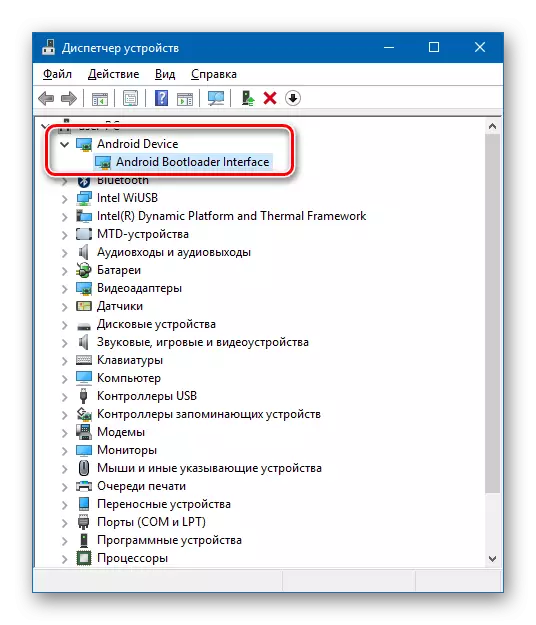
- अक्षम कुञ्जीमा "भोल्येम कम गर्नुहोस्" कुञ्जी थिच्नुहोस् र यसलाई समात्नुहोस्, "घुम्दै" बट "बटन;
- "रिकभरी" मोड प्रविष्ट गर्न:
- हामी उपकरणलाई "फास्टबोट" मोडमा स्विच गर्दछौं;
- भोल्यूम कुञ्जीहरू प्रयोग गरेर, "रिकभरी मोड" प्राप्त गर्नु अघि स्क्रिनको शीर्षमा प्रदर्शित विकल्पहरूको नाममा जानुहोस्। अर्को, "शक्ति" बटन थिच्नुहोस्;
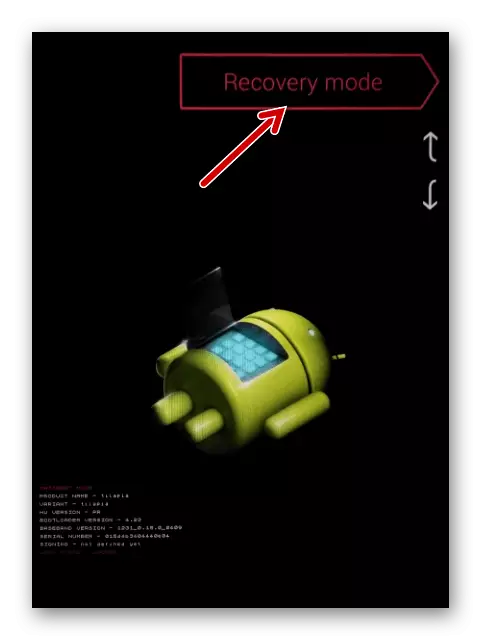
- संयोजन "भोल्भ" र "शक्ति" को एक छोटो प्रेस हामी रिकभरी वातावरण को दृश्य मेनू आईटमहरू बनाउँछौं।
ब्याप
नेक्ससमा स्विच गर्नु अघि। 3. फर्मवेयरलाई स्विच गर्नु अघि यो पूर्ण रूपमा लेखमा पुन: स्थापना समावेश भएको हेरविचार गर्ने सबै सामग्रीहरू ध्वस्त हुँदैनेछ। तसर्थ, यदि यसमा ट्याब्लेट सञ्चालनको प्रक्रियामा, यो प्रयोगकर्ताको लागि मूल्यवान जानकारी द्वारा जम्मा गरिएको छ, ब्याकअपको रसीद निश्चित रूपमा आवश्यकता हो।
अधिक पढ्नुहोस्: फर्मवेयरको अगाडि ब्याकअप एन्ड्रोइड उपकरणहरू कसरी बनाउने

विचार अन्तर्गत मोडेलका मालिकहरू माथिको लिंकमा सामग्रीमा प्रस्तावित एक तरिकाहरू मध्ये एक प्रयोग गर्न सक्दछन्। उदाहरण को लागी, व्यक्तिगत जानकारी (सम्पर्क, फोटो, आदि) लाई बचत गर्न, गुगल खाता द्वारा प्रदान सम्भावित अनुभवी प्रयोगकर्ताहरू अनुप्रयोग र उनीहरूको डाटा बचाउन प्रयोग गर्न सकिन्छ, टाइटेनियम लागू गर्न प्रयोग गर्न सकिन्छ ब्याकअप अनुप्रयोग।
जानकारी अभिवृद्धि गर्न र एक पूर्ण ब्याकअप प्रणाली सिर्जना गर्नु माथिको नेक्सस मूलका लागि विकासकर्ताले ल्याएको छ। नेक्सस 7G 3 जीबाट डाटा बचत गर्न उपकरणको रूपमा एक उपकरणको रूपमा प्रयोग गर्नुहोस् र इच्छित जानकारी पुन: भण्डारण गर्नुहोस्, र यो कसरी गर्ने भनेर पत्ता लगाउन कसैले पनि, एक शुरुआती प्रयोगकर्तालाई पनि गर्न सक्दछ।
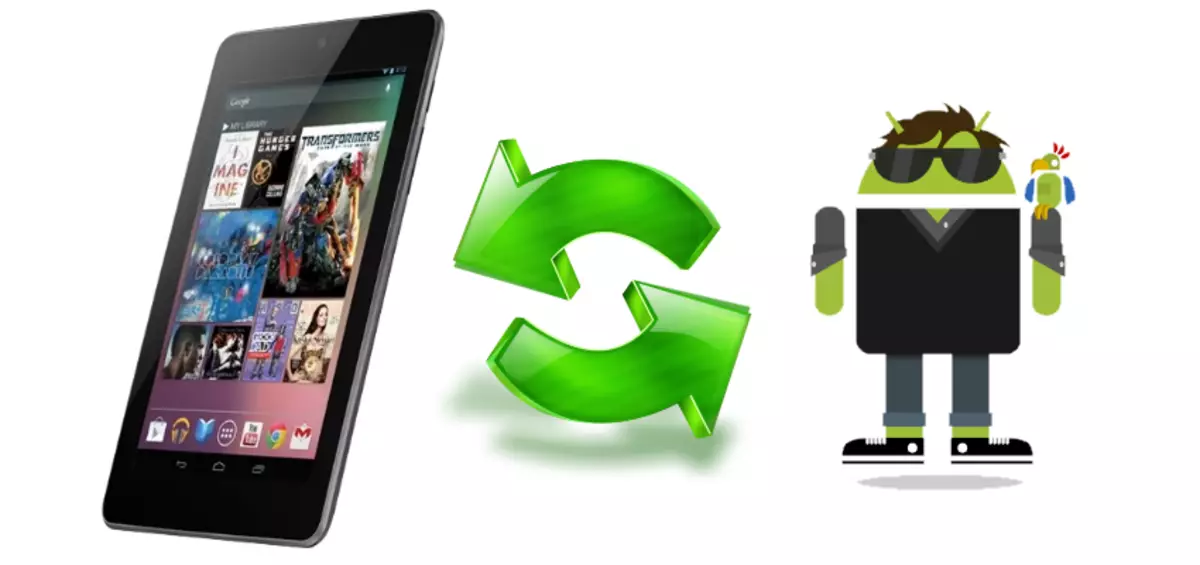
यो ध्यान दिनुपर्दछ कि एनआरटीअप प्रयोग गरेर ब्याकअपको लागि केहि विधिहरूको लागि, यो आवश्यक छ कि ट्याब्लेट एक परिमार्जित रिकभरी वातावरणले सुसज्जित छ (उदाहरणका लागि, अनुप्रयोगहरू हुनसक्दछ मारियो र उपकरणको साथ पूर्व रविवाह बिना। यो यस्तै प्रतिलिपि हो जुन हामी तलका निर्देशनहरू अनुसार बनाउनेछौं, जराको उपकरण-प्रवृत्तिले प्रस्ताव गरेको जानकारी कसरी प्रस्तुत गर्दछ भनेर बुझ्न।
- हामी उपकरणको USB पोर्टमा युएसबी पोर्टमा जडान गर्दछौं, जुन पहिले ट्याब्लेटमा "Yusb अनुसार डिबगिंग"।

- NRT र चलाउनुहोस् र मुख्य अनुप्रयोग विन्डोमा "ब्याकअप" बटन थिच्नुहोस्।
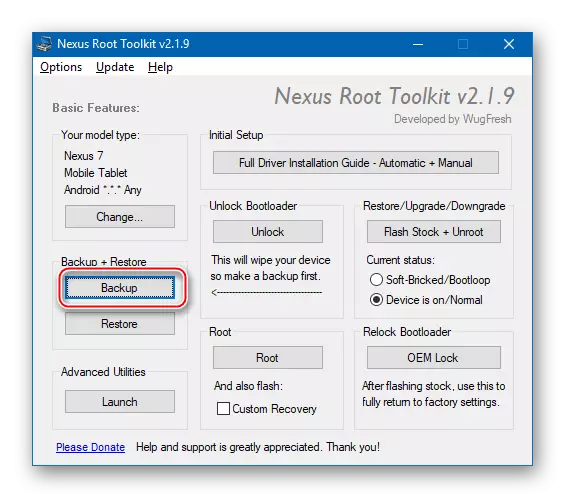
- खोलिएको विन्डोमा धेरै क्षेत्रहरू छन्, बटनहरू थिच्नाले जसमा यसले तपाईंलाई बिभिन्न प्रकारका सूचनाहरू र विभिन्न तरिकाहरूमा अभिलेखमा अनुमति दिन्छ।
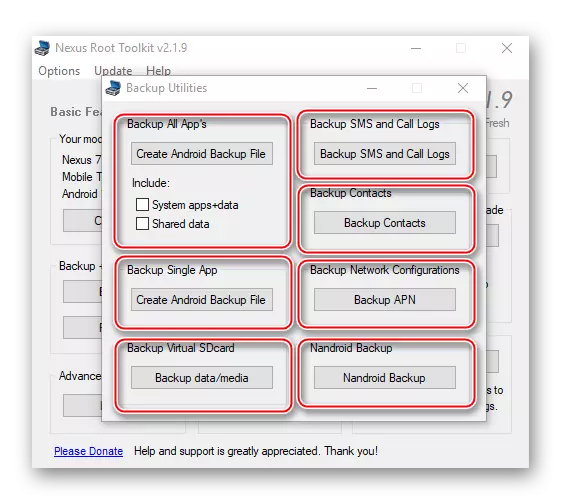
"एन्ड्रोइड ब्याकअप फाइलमा क्लिक गरेर" विकल्प "ब्याकअप 'विकल्प चयन गर्नुहोस्"। तपाईं पूर्व सेट-सेट चेकबक्सहरू: "प्रणाली अनुप्रयोगहरू + डेटा" बचत गर्नका लागि "प्रणाली अनुप्रयोगहरू" बचत गर्न "साझा डेटा" बचत गर्न - ब्याकअपमा (बहु मल्टिमेडिया फाईलहरू)।
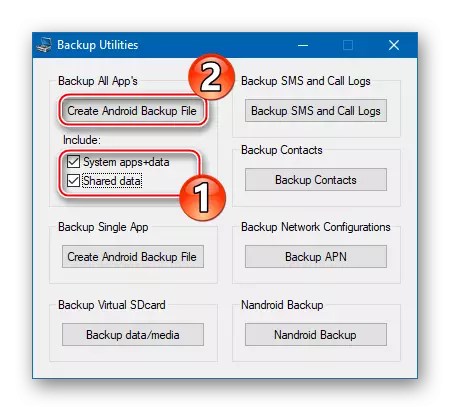
- निम्न विन्डोले योजनाबद्ध प्रक्रियाको विस्तृत विवरण समावेश गर्दछ र उपकरणमा "एयरक्राफ्टमा" मोडमा "निर्देशनमा समावेश गर्दछ। Nexus 3g 3g एयरप्लिन मोडमा सक्रिय गर्नुहोस् र "ठीक छ" बटन थिच्नुहोस्।
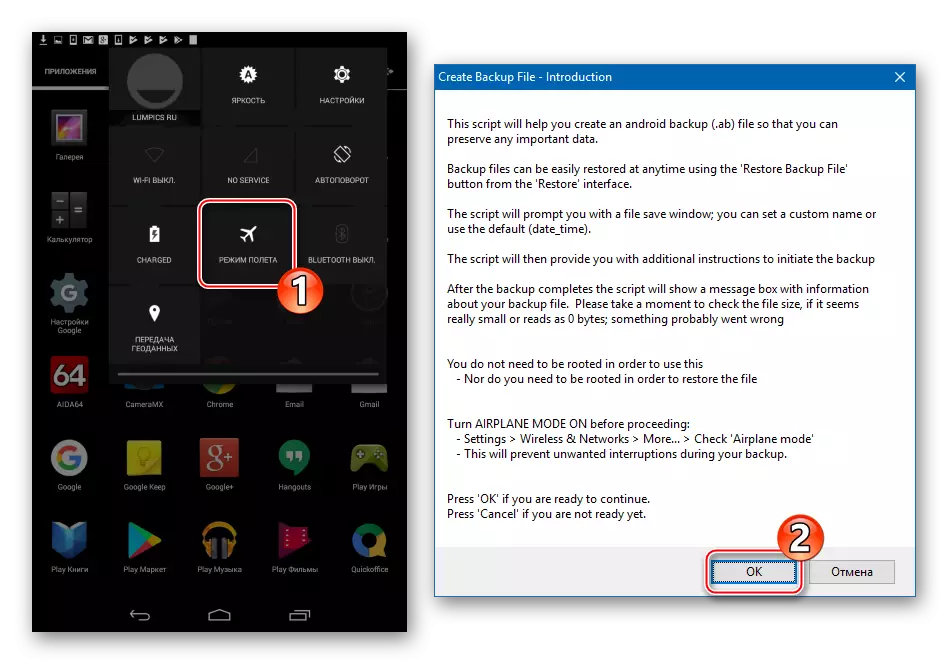
- प्रणाली पथ निर्दिष्ट गर्नुहोस् जसमा ब्याकअप फाइल अवस्थित हुनेछ, साथै तपाईं भविष्य ब्याकअप फाइलको अर्थपूर्ण नाम निर्दिष्ट गर्न चाहनुहुन्छ भने। "बचत गर्नुहोस्" क्लिक गरेर चयन निश्चित गर्नुहोस् जुन जडान गरिएको उपकरणले स्वचालित रूपमा पुनः सुरु गर्दछ।
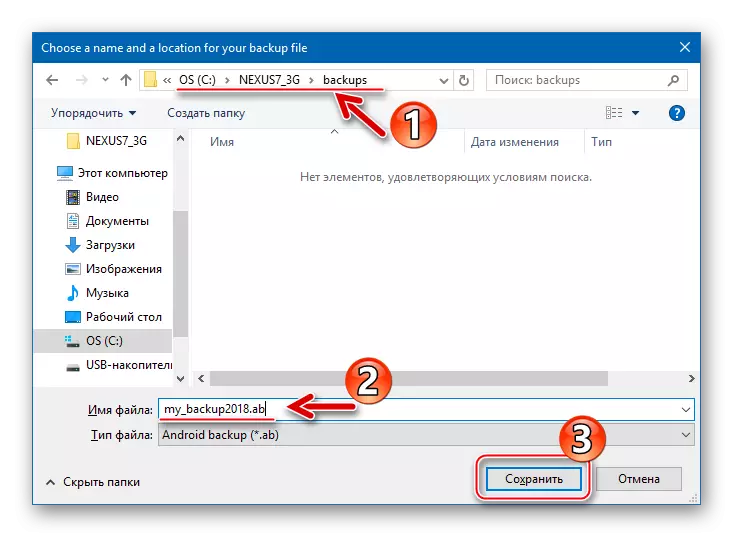
- अर्को, तपाईंले उपकरण स्क्रिन अनलक गर्नुपर्दछ र NRT अनुरोध विन्डोमा "ठीक छ" क्लिक गर्नुपर्छ।
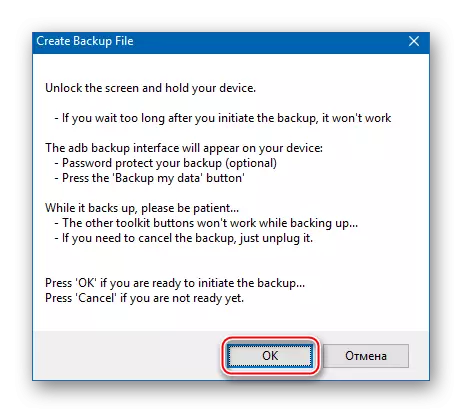
कार्यक्रम स्ट्यान्डबाई मोडमा स्विच हुनेछ, र पूर्ण ब्याकअपको सुरूको लागि अनुरोध ट्याब्लेट स्क्रिनमा देखा पर्नेछ। यहाँ तपाइँ भविष्यको पट्टि ईन्क्रिप्टिनेछ। अर्को, ट्यापेक "डाटाको ब्याकअप सिर्जना गर्नुहोस्" र अध्ययनको प्रक्रियाको अन्त्य अपेक्षा गर्नुहोस्।
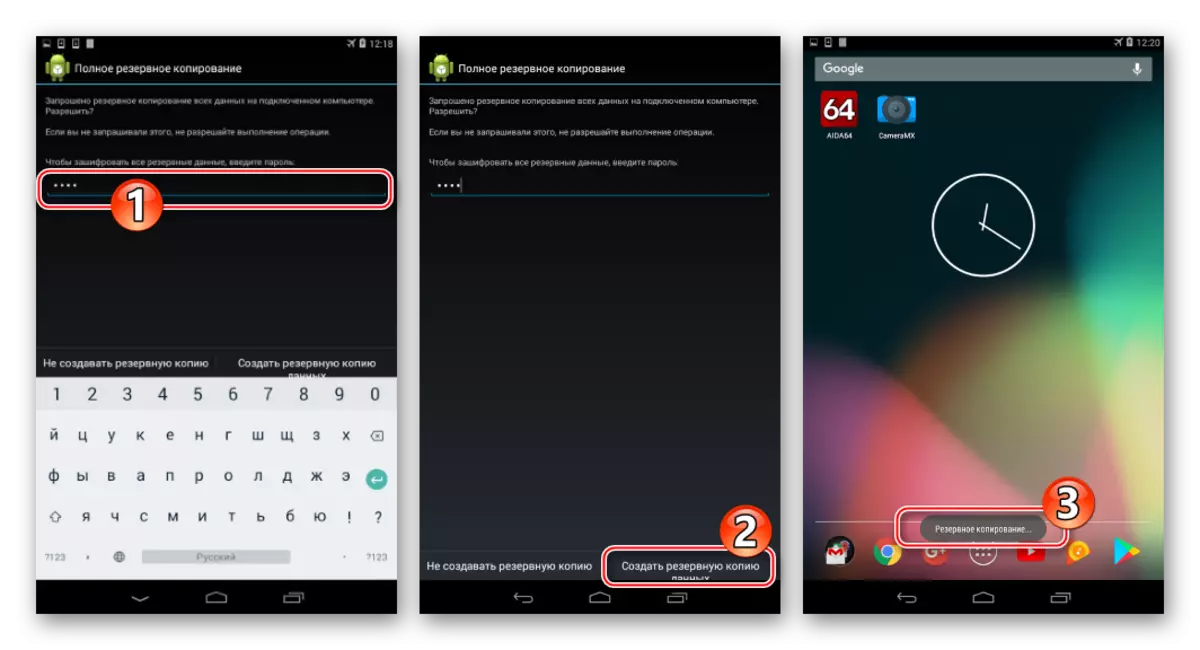
- नेक्सस मूल ब्याकअप फाइलमा जानकारीको संरक्षणको लागि काम पूरा भएपछि "ब्याकअप पूर्ण" को कार्यको पुष्टि गर्दै। विन्डो।
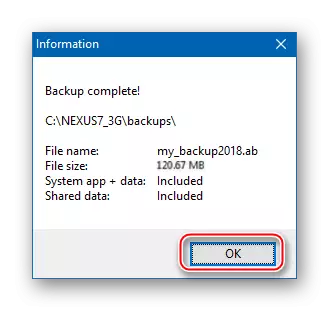
बुट लोडर अनलक गर्नुहोस्
सम्पूर्ण नेक्सस एन्ड्रोइड उपकरण परिवार आधिकारिक रूपमा लोडर (बुटलोडर अनलक गर्ने सम्भावनाले चित्रण गरिएको छ) किनभने यी उपकरणहरूले मोबाइल अपरेटिंग प्रणालीहरू विकास गर्ने सन्दर्भमा लिइन्छ। विचार अन्तर्गत प्रयोगकर्ताको लागि, अनलकले अनुकूल रिकभरी र परिमार्जित व्यवस्थित सफ्टवेयर स्थापना गर्न सम्भव बनाउँदछ, साथै अधिकांश उपकरण मालिकहरूको मुख्य उद्देश्य पूरा गर्न सम्भव बनाउँदछ आज। अनलकिंग धेरै छिटो र केवल फास्टबोटको साथ गरिन्छ।
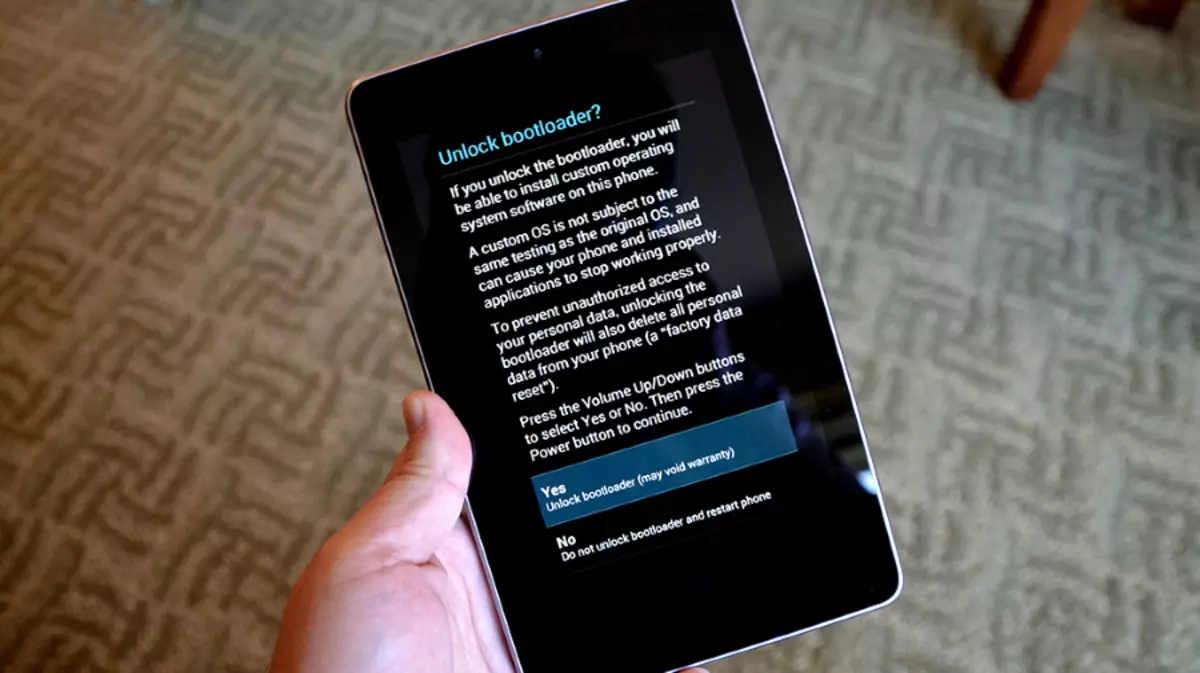
उपकरणको मेमोरीमा समावेश सबै तथ्यांक अनलक प्रक्रियामा ध्वस्त हुनेछ, र नेक्सस Setter सेटिंग्स कारखाना राज्यमा रिसेट हुन्छ!
- "फास्टबोट" मोडमा उपकरण चलाउनुहोस् र यसलाई पीसीमा जडान गर्नुहोस्।
- विन्डोज कन्सोल खोल्नुहोस्।
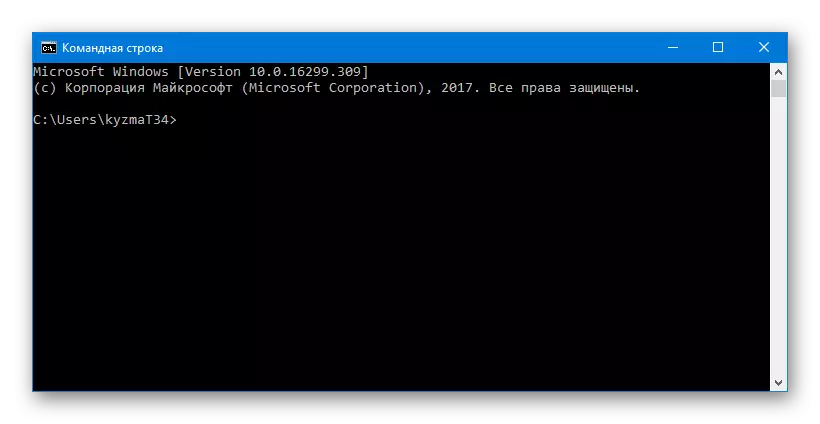
थप पढ्नुहोस्:
विन्डोज 10 मा कमान्ड लाइन खोल्दै
विन्डोज in मा कमान्ड लाइन चलाउँदै
विन्डोज in मा "आदेश रेखा" कल गर्नुहोस्
- हामी एडीबी र फास्टबोटको साथ डाइरेक्टरी कमान्डमा संक्रमण कमाण्ड गर्दछौं:
CD C: \ ADB
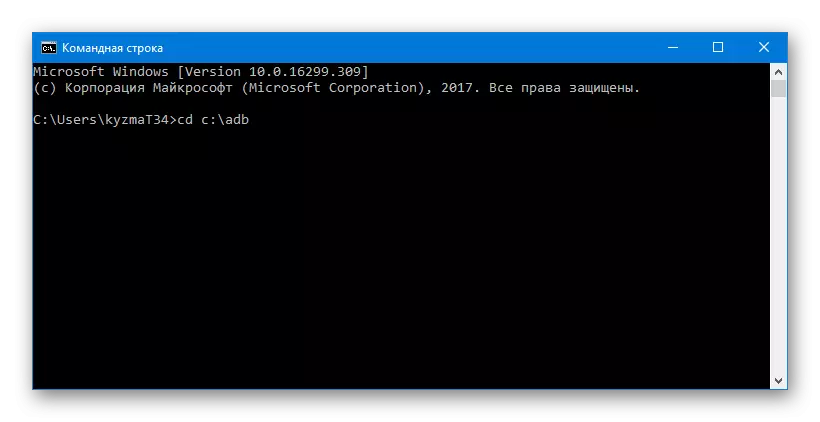
- हामी ट्याब्लेट र उपयोगिता को संयोजन को सहीता जाँच गर्दछौं, आदेश पठाउँदै
फास्टबोट उपकरणहरू।
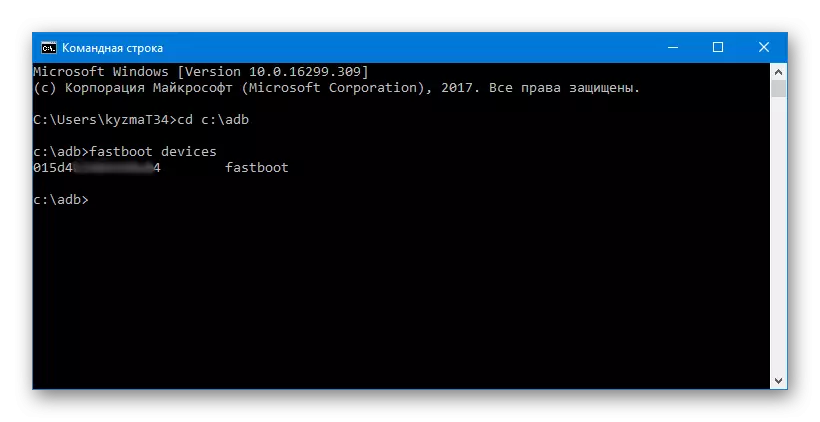
नतिजाको रूपमा, आदेश प्रम्प्टमा उपकरणको सिरियल नम्बर प्रदर्शित हुनुपर्दछ।
- बुटलोड अनलक प्रक्रिया सुरू गर्न, कमाण्ड प्रयोग गरिएको छ:
फास्टबोुट OEM अनलक।
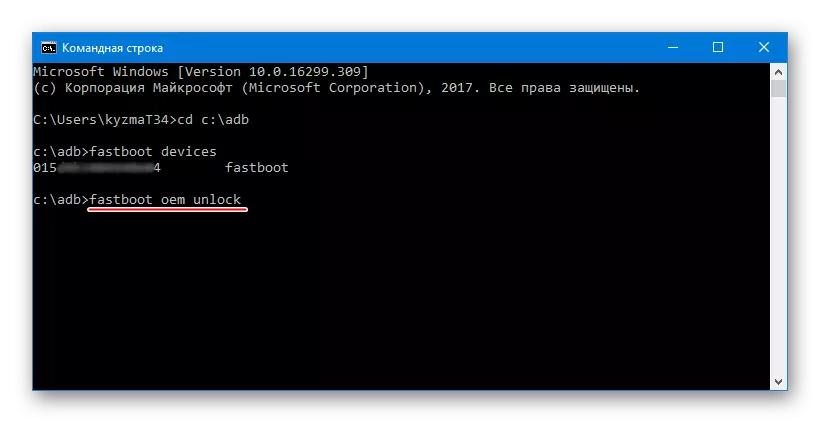
संकेतमा प्रविष्ट गर्नुहोस् र कुञ्जीपाटीमा "इन्टर" क्लिक गर्नुहोस्।
- हामी नेक्सस 7 जी स्क्रिनमा हेर्छौं - एक अनुरोध बुटलोडर अनलक गर्न आवश्यक छ, पुष्टिकरण वा रद्द गर्न आवश्यक छ। भोल्युम कुञ्जीहरू प्रयोग गरेर वस्तु "हो" वस्तु चयन गर्नुहोस् र "शक्ति" थिच्नुहोस्।
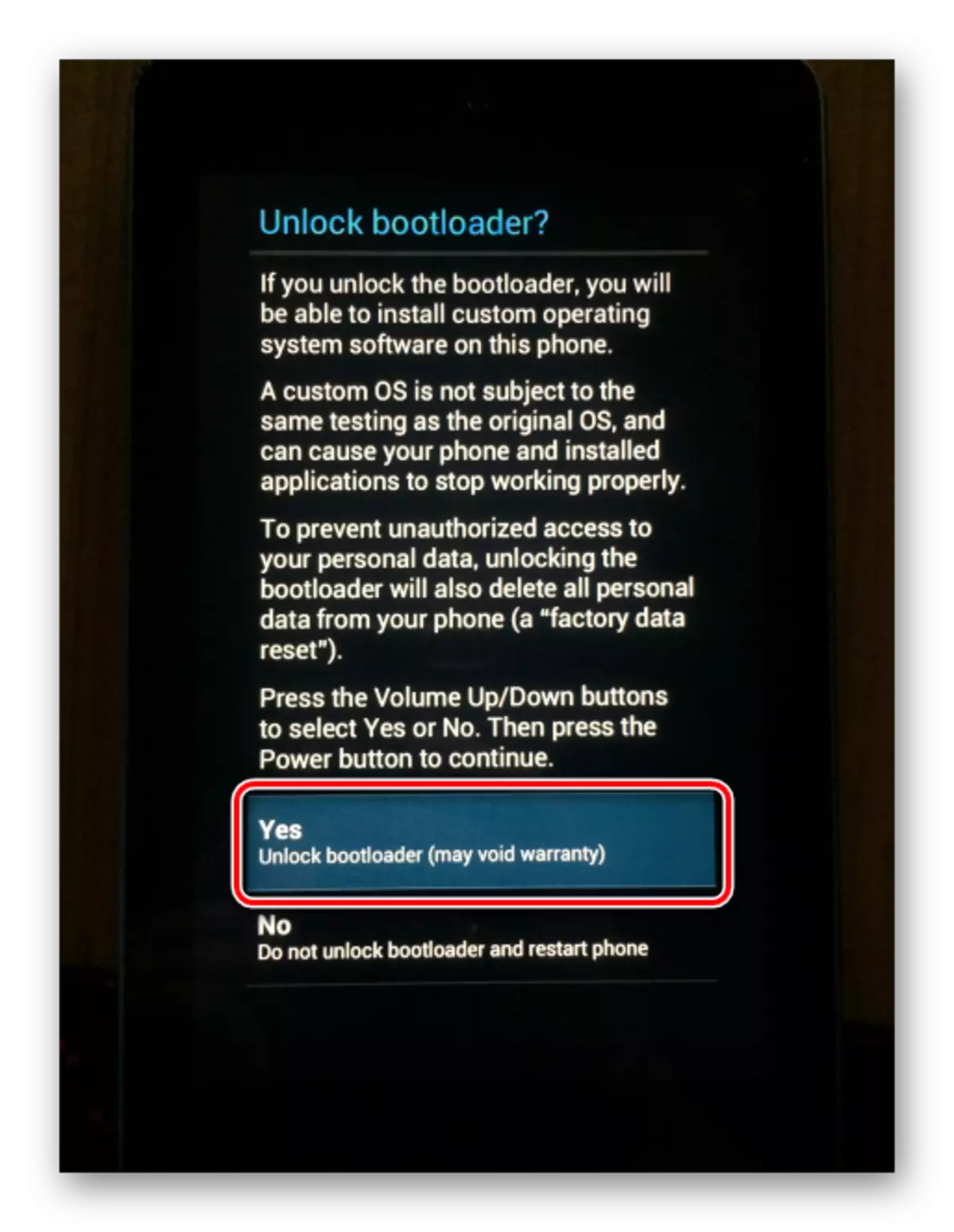
- सफल अनलक कमाण्ड लाइन विन्डोमा सम्बन्धित प्रतिक्रिया द्वारा पुष्टि गरिएको छ,
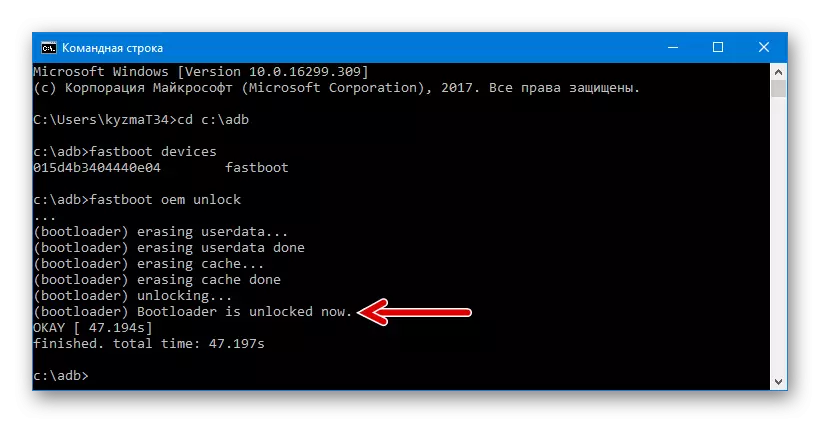
र यहाँ - शिल्प "शिल्प" लक गर्नुहोस् "फ्लॉड स्ट्र्याक" अनलक "अनलक" अनलक गरिएको "फ्लॉडबॉट" मोडमा देखा पर्यो, र प्रत्येक सुरूमा हार्डवेयर स्क्रिनमा खुला लक को एक छवि
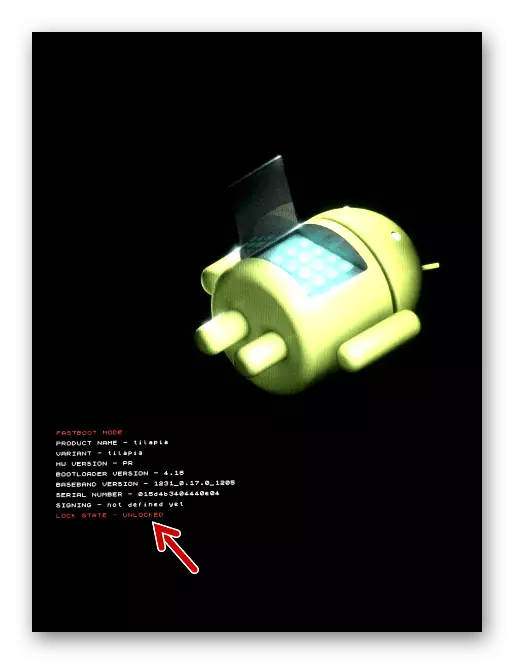
यदि आवश्यक छ भने, उपकरण लोडर लक गरिएको अवस्थामा फिर्ता गर्न सकिन्छ। यो गर्नका लागि अनलक गर्दै माथिको निर्देशनको 1--4 को 1--4 को 1--4 कदम चाल्नुहोस्, र कन्सोलको माध्यमबाट आदेश पठाउनुहोस्:
फास्टबोुट OEM लक।
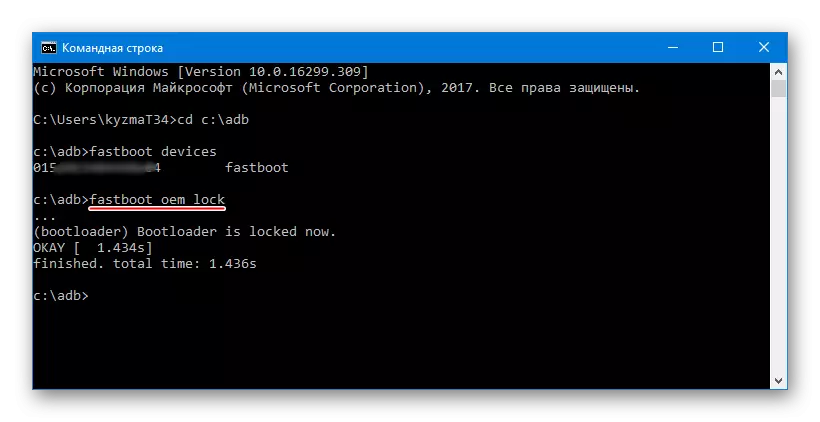
फर्मंसेवेयर
ट्याब्लेट नेक्सस 7 3 3 ग्रामरको साथै मालिकको सफ्टवेयर भागबाट निर्भर गर्दै, त्यो हो, फर्मवेयर प्रक्रियाको परिणामस्वरूप प्रणालीको संस्करणहरू चयन गरिएको छ। तल तीन मध्ये तीन प्रभावकारी विधिहरू हो, जसको सहयोगमा "पूर्ण" को कुनै पनि संस्करणको आधिकारिक प्रणाली स्थापना गर्न सम्भव छ, गम्भीर सफ्टवेयर असफलताहरू र, अन्तमा, दोस्रो जीवन दिन सकिन्छ ट्याब्लेट पीसीमा, अनुकूलन फर्मवेयर स्थापना गर्दै।

विधि 1: फास्टबोट
विचार अन्तर्गत उपकरण फ्ल्याश गर्ने पहिलो तरिका सबैभन्दा कुशल छ र नेक्सस 7 3.gg मा एक आधिकारिक एन्ड्रोइड स्थापना गर्न अनुमति दिन्छ, "प्रणालीमा उपकरणमा स्थापना गरिएको प्रणालीको प्रकार र विधानसभाको सम्मेलन। र तलको निर्देशनले तपाईंलाई प्रस्ताव गरिएको उपकरणको कार्यक्रमको प्रदर्शनलाई पुनःस्थापना गर्न अनुमति दिन्छ जुन सामान्य मोडमा सुरू गरिएको छैन भनेर कार्यक्रमको अंशको अंश पुनःस्थापना गर्दछ।

फर्मवेयरको साथ प्याकेजहरूको लागि तलको लिंकले एन्ड्रोइड 2.2.2 र पछिल्लो सभाको अन्त्यमा जारी सबै जारी गर्यो - .1.1। प्रयोगकर्ताले आफ्नो विचारमा आधारित कुनै पनि अभिलेख छान्न सक्छ।
Google nexus 7g 3g ट्याब्लेट (2012 को लागि .2.1.2.2.2.2.2.2.2.2.2.2.21 डाउनलोड गर्नुहोस्
उदाहरणको रूपमा, एन्ड्रोइड 4..4..4 (KTU84P) स्थापना गर्नुहोस्, प्रयोगकर्ता समीक्षाको यस संस्करण दैनिक अपरेशनको लागि सबैभन्दा प्रभावकारी हुन्छ। पहिलेका संस्करणहरूको प्रयोग सायद उचित छ, र आधिकारिक प्रणालीलाई संस्करण .0..0.2 मा अपडेट गरिसकेपछि र माथिको उपकरण प्रदर्शनमा केही कमी आएको छ।

तलका निर्देशनहरू मार्फत लेख्न अघि ADB र फास्टबुटलाई प्रणालीमा स्थापना गर्नुपर्नेछ!
- आधिकारिक प्रणालीको साथ अभिलेख लोड गर्नुहोस् र परिणामस्वरूप।
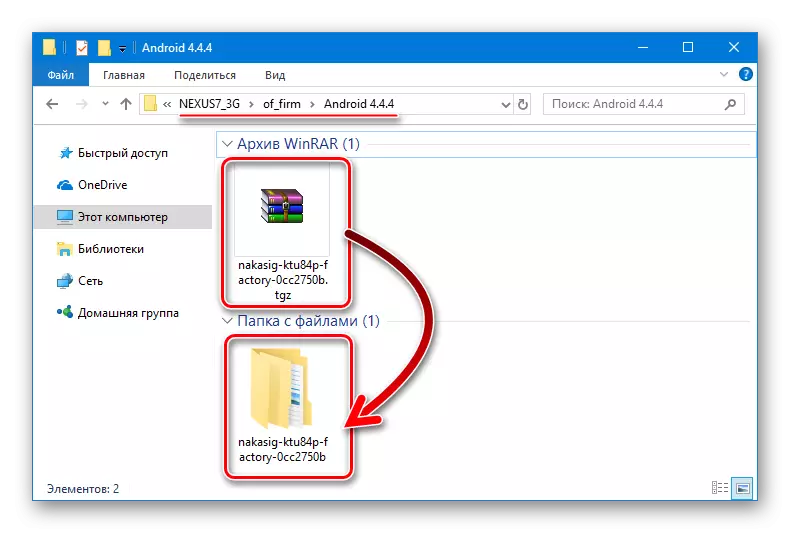
- हामी नेक्सस 7 G जीलाई "फास्टबोट" मोडमा अनुवाद गर्दछौं र यसलाई पीसी पोर्टमा जडान गर्दछौं।
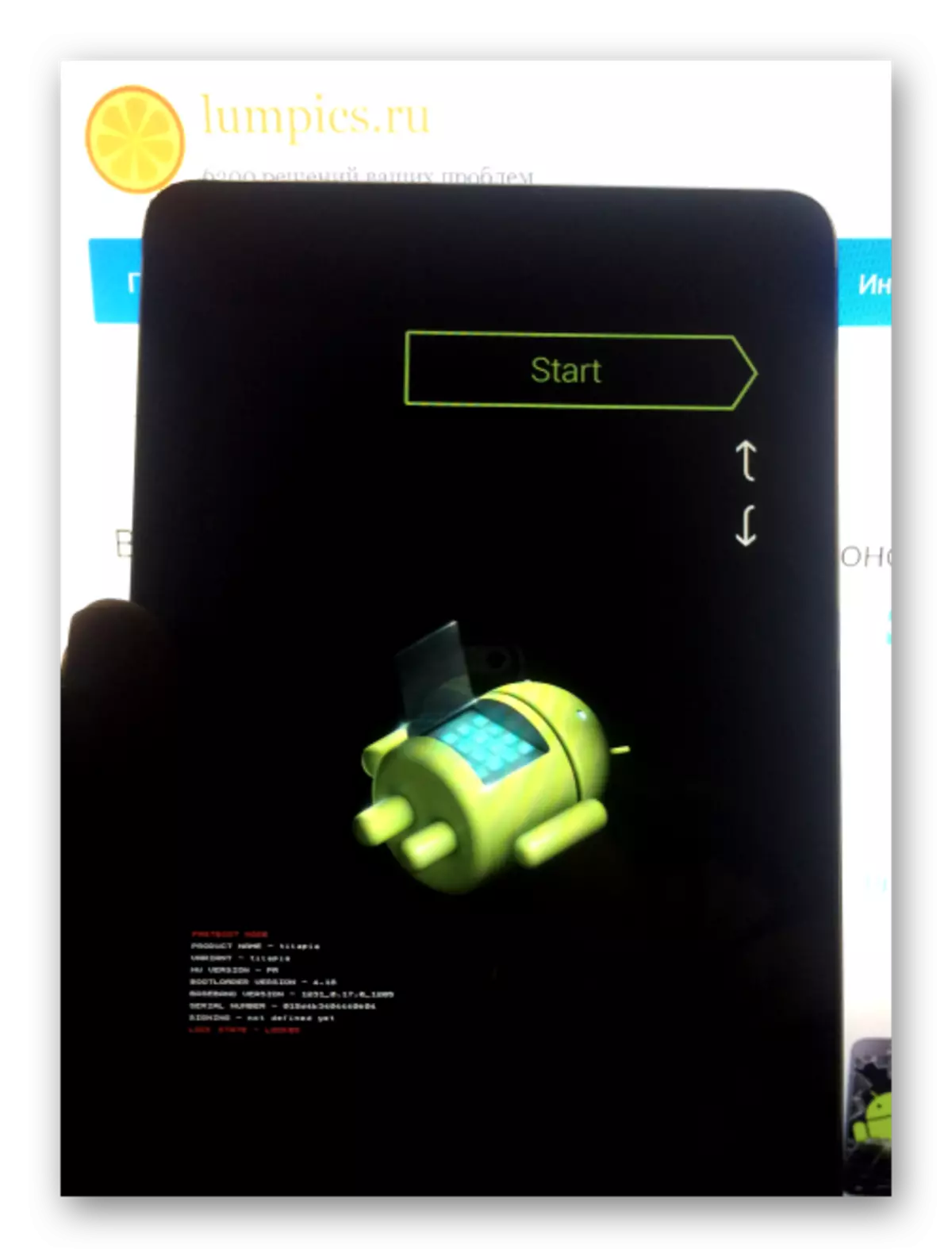
- हामी बुटलोडर अनलक गर्न निर्देशनहरू बाहिर निकाल्छौं यदि कार्य पहिले भएको छैन भने।
- हामी कार्यकारी फ्ल्यास-सबै.bat फाईल अपेक्षित फर्मवेयरको साथ डाइरेक्टरीमा अवस्थित थियौं।
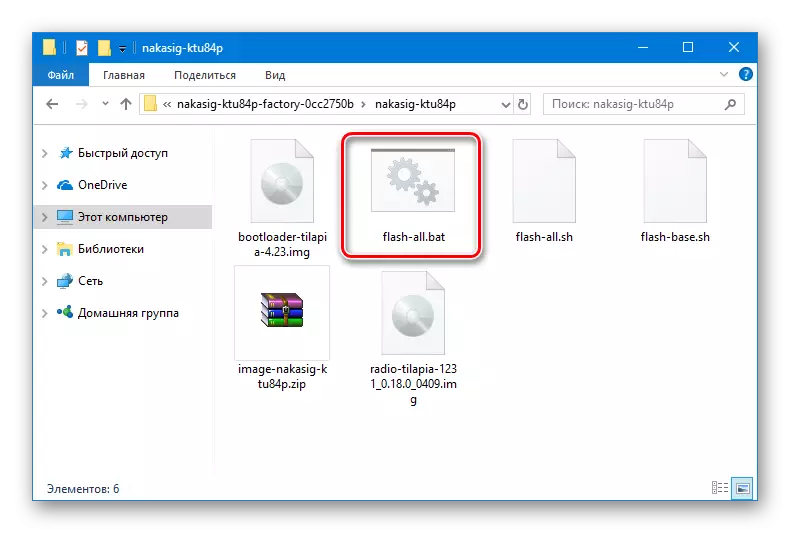
- थप हेरफान स्क्रिप्टले स्वचालित रूपमा समात्नेछ, कन्सोल विन्डोमा के भइरहेको छ र कुनै कार्यको साथ प्रक्रियामा बाधा पुर्याउन मात्र होइन।
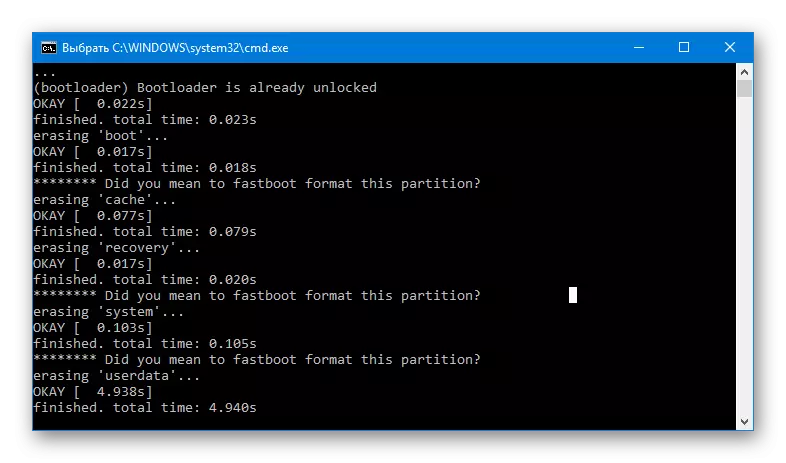
आदेश रेखामा देखा पर्ने सन्देशहरू प्रत्येक पटक के हुँदैछ भनेका हुन्छन्, साथै विशेष मेमोरी क्षेत्रमा थप रूपमा अपरेशनको नतिजा।
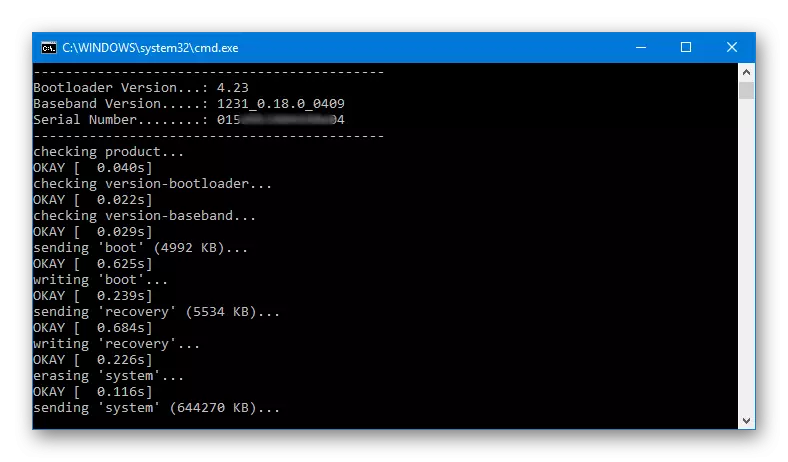
- कन्सोलमा सबै सेक्सनहरूमा छविहरूको स्थानान्तरण पूरा भएपछि, शिलालेख "बाहिर निस्कन कुनै कुञ्जी थिच्नुहोस् ..." देखा पर्नेछ।
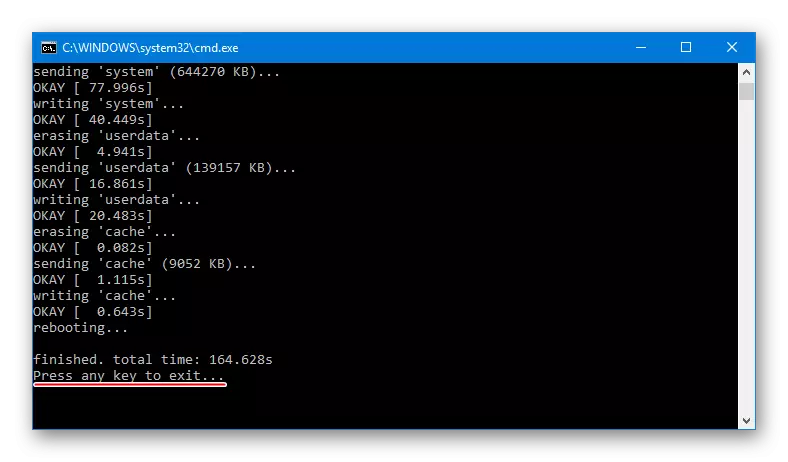
कुञ्जीपाटीमा कुनै पनि कुञ्जी थिच्नुहोस्, परिणाम स्वरूप कमाण्ड विन्डो बन्द हुनेछ, र ट्याब्लेटले स्वचालित रूपमा रिबुट गर्दछ।
- हामी पुनःस्थापित रटरको घटकहरूको आरम्भको लागि पर्खिरहेका छौं र भाषाको छनौटको साथ स्वागतको स्क्रिनको उपस्थितिको उपस्थितिमा पर्खिरहेका छौं।
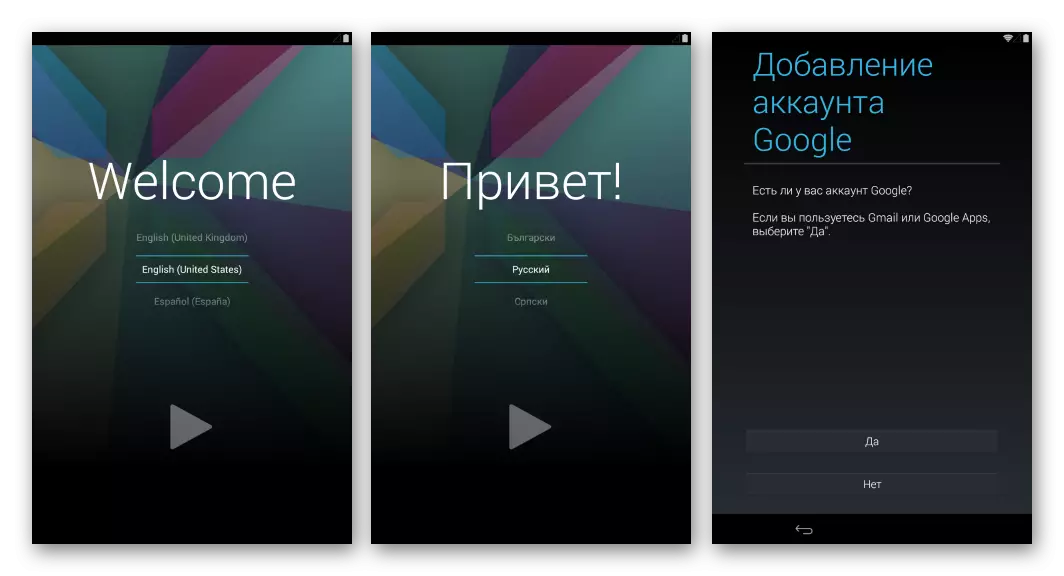
- ओएस को मुख्य प्यारामिटर निर्दिष्ट गरे पछि
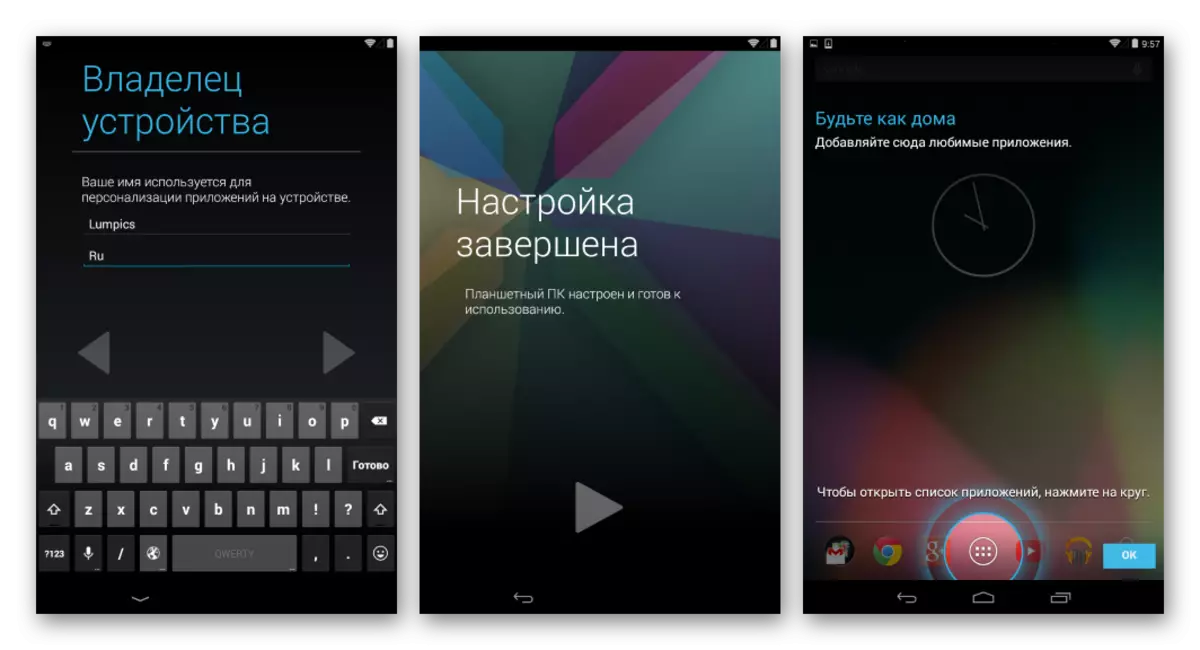
Nexus 7gg g जी सञ्चालनको लागि तयार छ चयनित संस्करणको फर्मवेयर चलाउँदै!
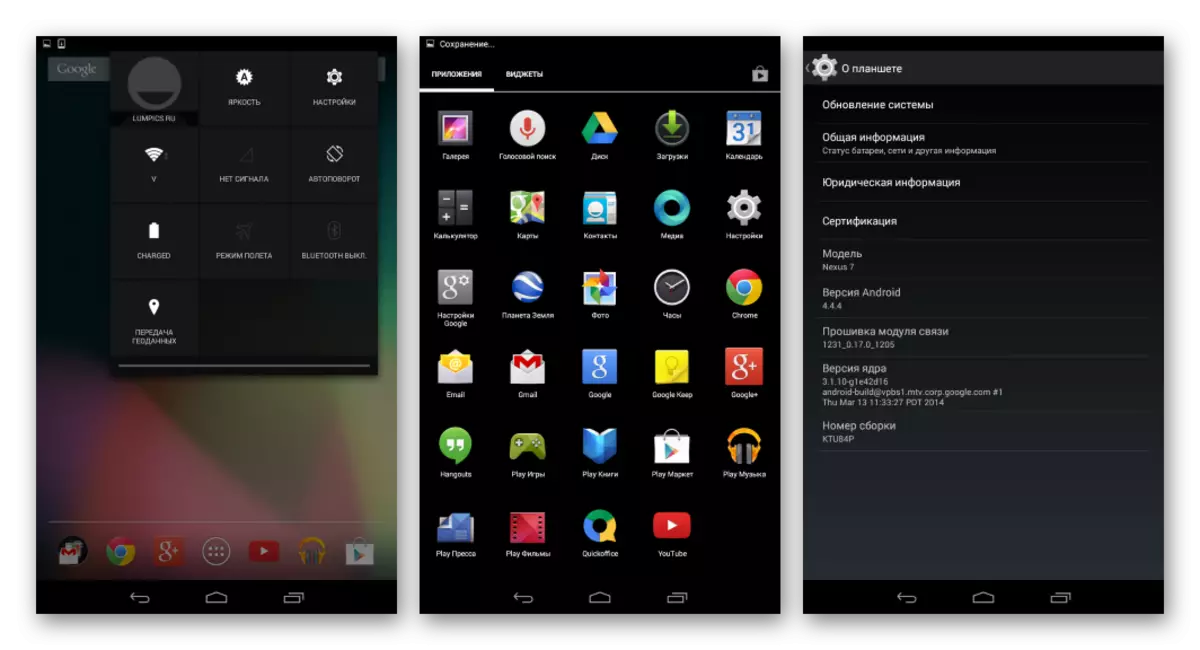
विधि 2: नेक्सस मूर टूलकिट
ती प्रयोगकर्ताहरू जसले एन्ड्रोइड-युवुटुरोहरूको लागि विन्डोज अनुप्रयोगहरू प्रयोग गर्छन् उनीहरूले कन्सोल मूल उपकरणले न्यूजस मूल उपकरणले बहुमूल्य सामग्रीले प्रदान गरेको प्रगति लिन सक्दछ। उपभोक्ताको आधारमा मोडेलमा सहितको ओएस को आधिकारिक संस्करणको स्थापना प्राधिकृत गर्दछ।

कार्यक्रमको परिणाम स्वरूप, हामी वास्तवमा उस्तै परिणाम प्राप्त विधि फेला पार्दछ रूपमा माथि वर्णन गरिएका विधि प्रयोग गरेर, उपकरण "बक्सको बाहिर" सफ्टवेयरको सम्बन्धमा "राज्यको साथ राज्यको साथ छ। र एनआरटीले नेक्सस 7 साधारण घटनामा "विस्तार" उपकरणहरू "विस्तार" गर्न प्रयोग गर्न सकिन्छ।
- रुट मोडेकिट चलाउनुहोस्। फर्मवेयर स्थापना गर्न, "पुनर्स्थापना / अपग्रेड / डाउनग्रेड" अनुप्रयोग आवश्यक हुनेछ।
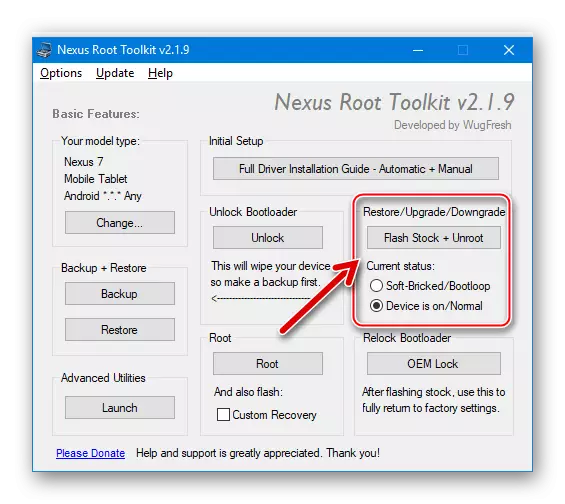
- हामी "हालको स्थिति:" स्थापना गर्दछौं उपकरणको वर्तमान राज्यको अनुरूप स्थितिमा स्विच गर्नुहोस्:
- "सफ्ट-चमटि - बुटलोप" - एन्ड्रोइडमा लोड गरिएको ट्याब्लेटहरूको लागि;
- "उपकरण अन / सामान्य छ" - उपकरणको उदाहरणका लागि पूरै कार्यको रूपमा।
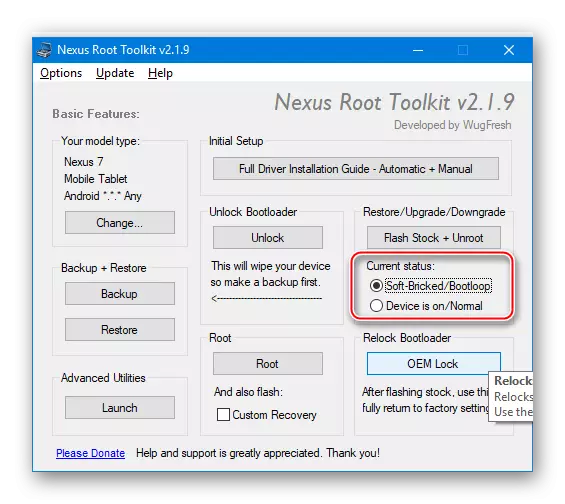
- हामी नेक्सस 7 लाई "फास्टबोट" मोडमा अनुवाद गर्दछौं र पीसीको एक USB कनेक्टरसँग केबलको साथ जडान गर्दछौं।
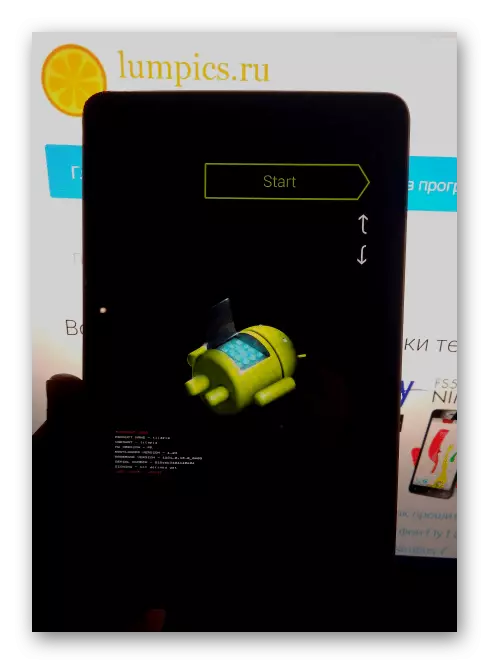
- अनलक गरिएको उपकरणहरूको लागि हामी यो कदम चाल्छौं! यदि उपकरण लोडर पहिले अनलक थिएन भने, हामी निम्न पूरा गर्न सक्छौं:
- मुख्य एनआरटी विन्डोको अनलक बुटलोड क्षेत्रमा "अनलक" बटन थिच्नुहोस्;
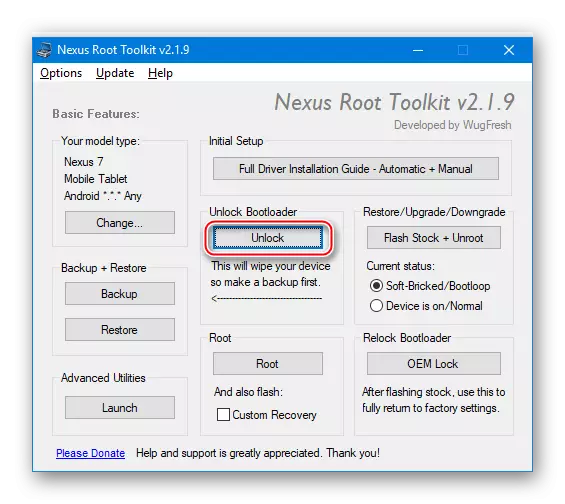
- मैले "ठीक छ" बटन थिचेर अनलकको बारेमा प्राप्त गरेको अनुरोधको पुष्टि गर्दछु;
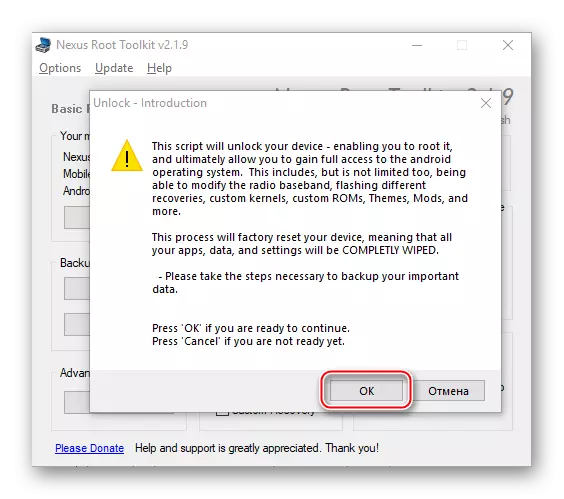
- स्क्रीन नेक्सस in मा "हो" चयन गर्नुहोस् र "उपकरण बटन" थिच्नुहोस्।
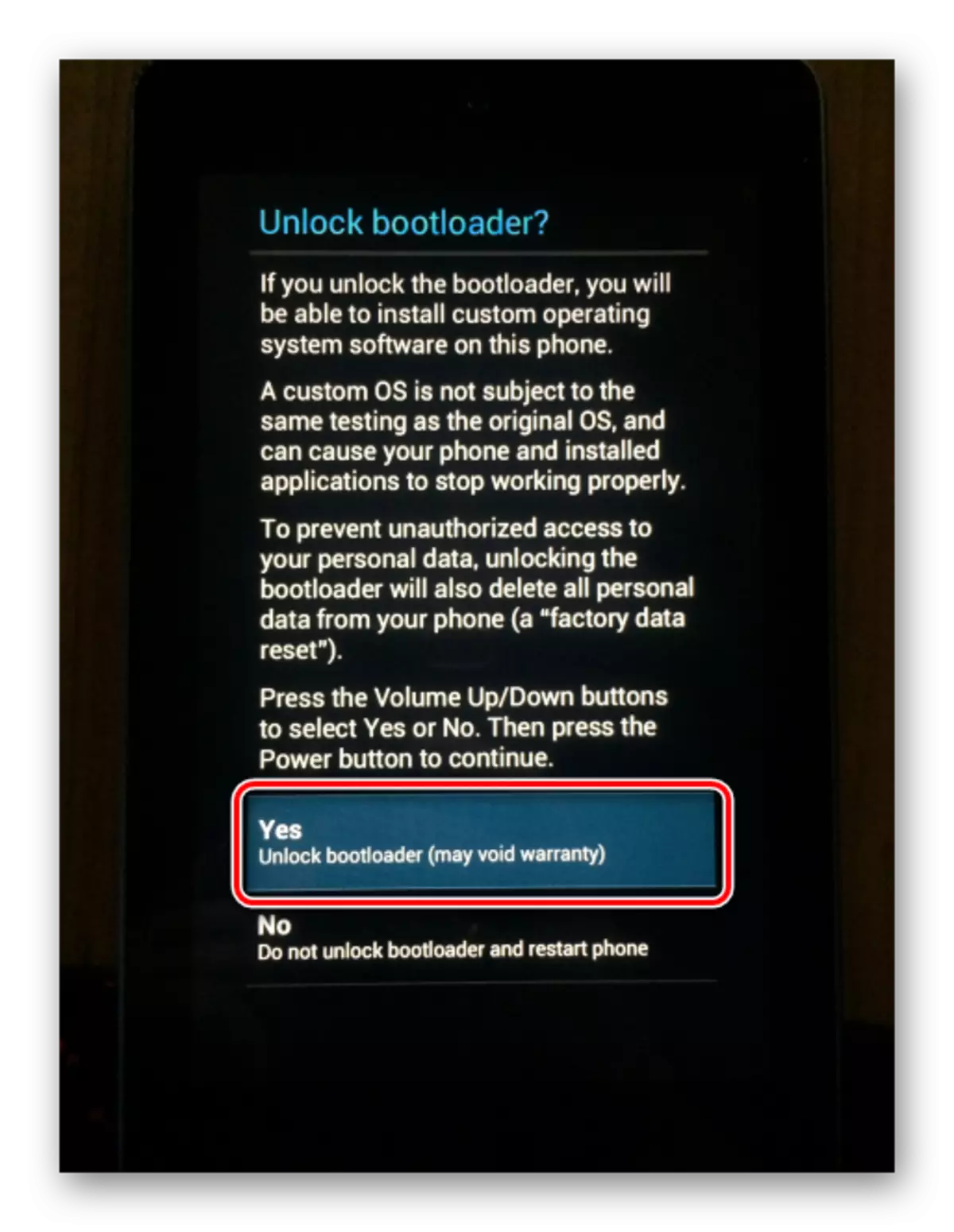
- हामी उपकरणको पुनःस्थापनाको लागि पर्खन्छौं, बन्द गर्नुहोस् र यसलाई "द्रुत भूत" मोडमा सुरू गर्नुहोस्।
- एनटी विन्डोमा बुटलोडर अनलकको सफल कार्यान्वयनको पुष्टि, "ठीक छ" मा क्लिक गर्नुहोस् र यस निर्देशनको निम्न चरणहरूमा जानुहोस्।
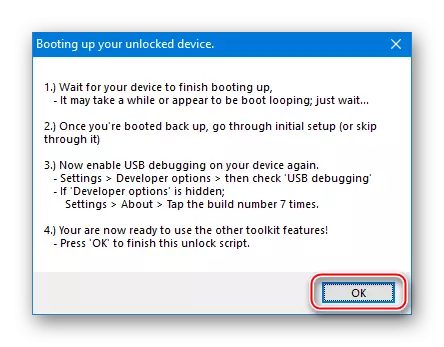
- मुख्य एनआरटी विन्डोको अनलक बुटलोड क्षेत्रमा "अनलक" बटन थिच्नुहोस्;
- हामी उपकरणमा ओएस स्थापना गर्न थाल्छौं। बटनमा क्लिक गर्नुहोस् "फ्ल्यास स्टक + अनरोट"।
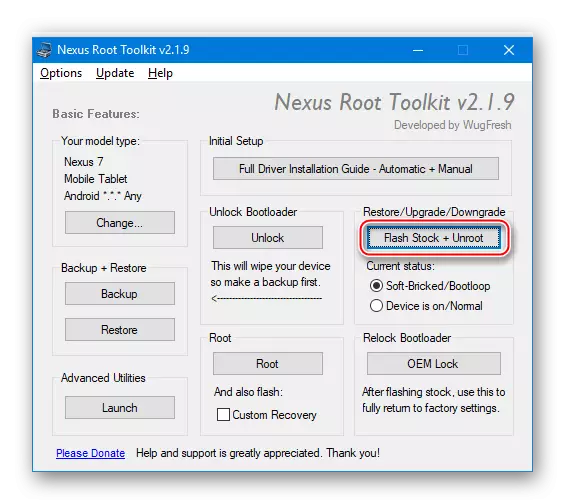
- म "ठीक छ" बटन को लागी पुष्टि गर्छु बटन प्रक्रियाको सुरूवातको लागि तत्परताको कार्यक्रम।
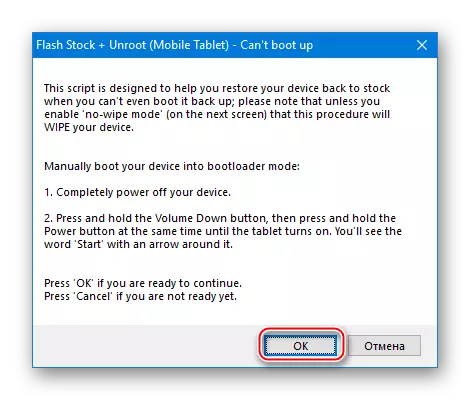
- अर्को विन्डो "कुन फ्याक्ट्री छवि?" यो संस्करण चयन र फर्मवेयर फाईलहरू डाउनलोड गर्न को लागी हो। यो म्यानुअल लेख्ने समयमा नेक्सस 7 ग्रामको लागि मात्र प्रणालीको पछिल्लो संस्करण केवल NEXUES.1.1.1.18V, सम्बन्धित वस्तुमा चयन गर्न आवश्यक छ र तपाईंले ड्रप-डाउन सूचीमा चयन गर्नु आवश्यक छ।
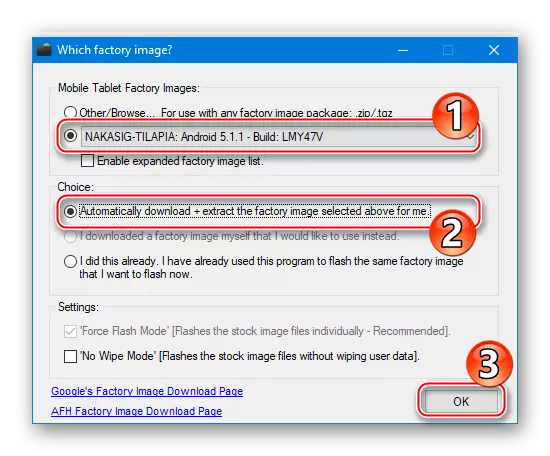
"छनौट" मा स्विचले वर्णन गरेको विन्डोको क्षेत्र मा "स्वचालित रूपमा डाउनलोड + लाई" सेट गर्नुपर्दछ मेरो लागि माथिको कारखाना छवि सिर्जना गर्नुहोस्। " प्यारामिटरहरू निर्दिष्ट गरेपछि, "ठीक छ" बटन क्लिक गर्नुहोस्। प्रणाली सफ्टवेयर फाईलहरूको साथ प्याकेज लोड गर्दै, डाउनलोडको लागि पूर्ण गर्नको लागि प्रतीक्षा गर्नुहोस्, र कम्पोनेन्टहरू जाँच गरेर जाँच गर्दै।
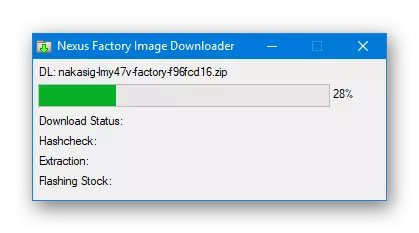
- अर्को क्वेरीलाई पुष्टि गरेपछि - "फ्ल्यास स्टक - पुष्टिकरण"
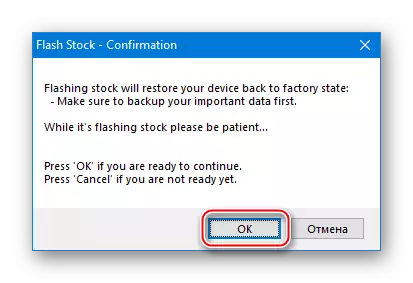
स्थापना स्क्रिप्ट सुरू गर्न र स्वत: स्वत: स्वत: पुन: लेखन।
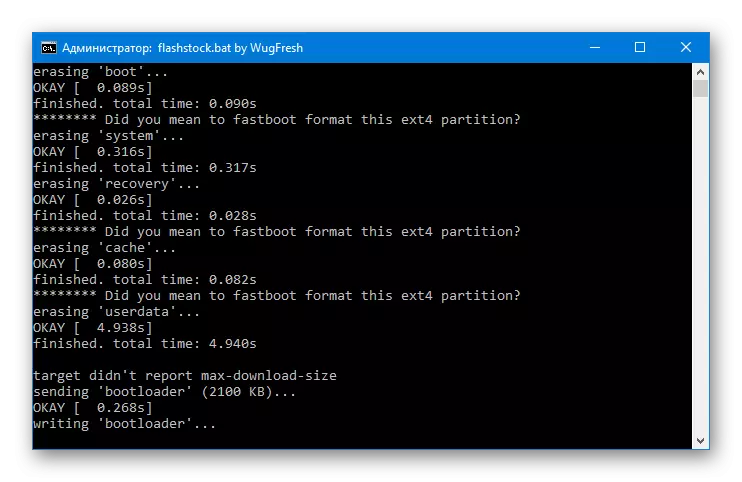
- हामी सम्मिलितको अन्त्यका लागि पर्खन्छौं - जानकारीको साथ विन्डोको उपस्थितिलाई एन्ड्रोइडिंग पुन: स्थापना गरिसकेपछि र "ठीक छ" क्लिक गर्नुहोस्।
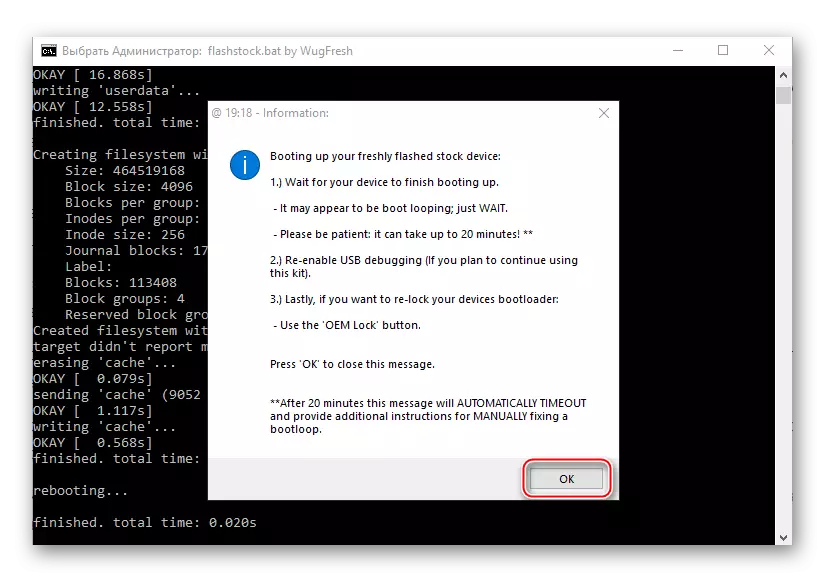
- निम्नलिखित प्रणालीको उपयोगिता उपकरण संस्करणको साथ संभोगको बारेमा स्थापना गरिएको NRT मा प्रविष्ट गर्न निम्न प्रदर्शित हुन्छ। यहाँ तपाईं पनि ठीक छ क्लिक गर्नुहुन्छ।
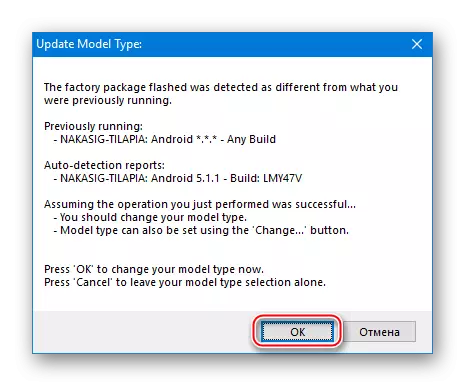
- अघिल्लो आईटमहरू कार्यान्वयन गरेपछि, निर्देशन स्वचालित रूपमा पुनः सुरु गरिन्छ, तपाईं यसलाई पीसीबाट बन्द गर्न सक्नुहुनेछ र नेक्ससुटोटोल्टकोट विन्डोजहरू बन्द गर्न सक्नुहुनेछ।
- सेतो जब माथिको स्टार्टअप अपरेसनहरू 20 मिनेटसम्म प्रदर्शन गर्न सकिन्छ, आरम्भ प्रक्रियामा बाधा नलगाउनुहोस्। तपाईंले स्थापना गरिएको ओएस स्थापना गरिएको ओएस स्थापनाको पहिलो स्क्रिनको लागि पर्खनु पर्छ, उपलब्ध इन्टरफेस भाषाहरूको सूची समावेश गर्दै। अर्को, एन्ड्रोइडका आधारभूत प्यारामिटर परिभाषित गर्नुहोस्।
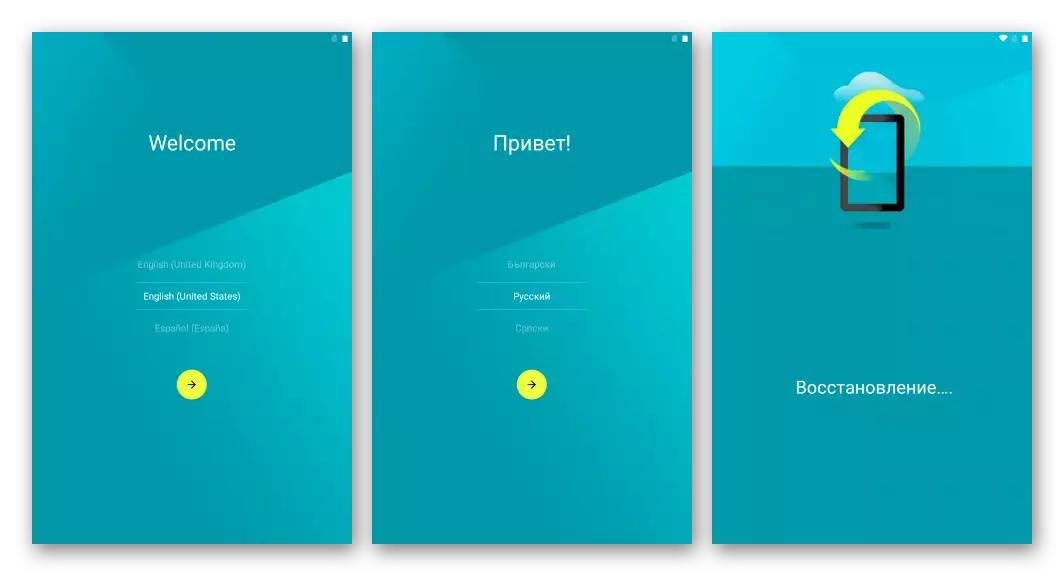
- एन्ड्रोइडको प्रारम्भिक कन्फिगरेसन पछि, उपकरण पूर्ण रूपमा रिफलास्टिंग मानिन्छ
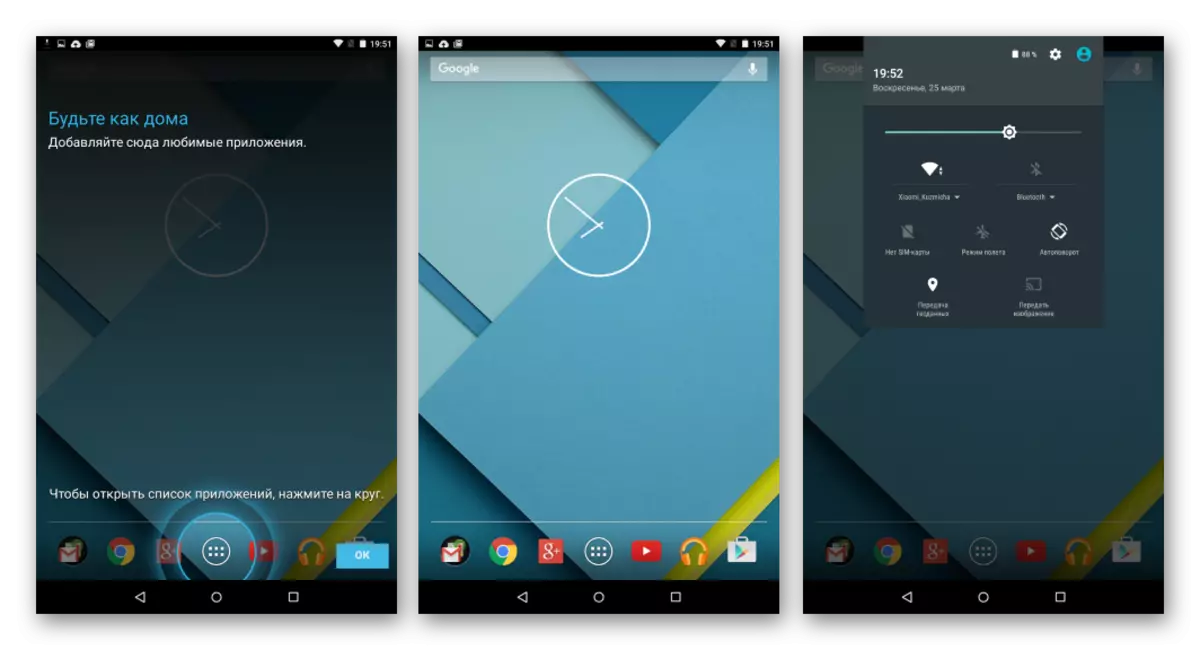
र अपरेशनको लागि तयार आधिकारिक प्रणाली सफ्टवेयरको पछिल्लो संस्करण चलाउन तयार।
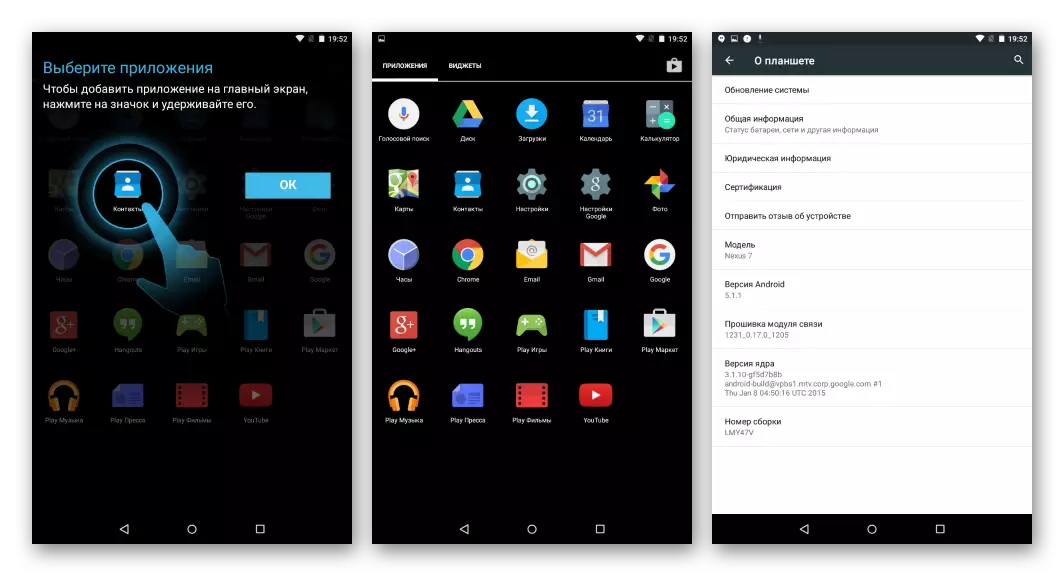
NRT मार्फत आधिकारिक ओएसहरूको कुनै पनि संस्करण स्थापना गर्दै
यदि उपकरणमा आधिकारिक एन्ड्रोइडको पछिल्लो संस्करण भनेको यो बिर्सनु हुँदैन यसको सृष्टिकर्ताहरू प्रयोग गर्नका लागि उपकरणको सहयोगमा स्थापना गर्न सकिन्छ। यो गर्नका लागि, तपाईं आधिकारिक गुगल विकासकर्ताहरूको इच्छित प्याकेज डाउनलोड गर्नुपर्नेछ। विकासकर्ताबाट प्रणालीका पूर्ण छविहरू लिंकमा उपलब्ध छन्:
आधिकारिक फर्मवेयर नेक्सस 7 ग्राइड गर्नुहोस् 2012 C आधिकारिक साइट गुगल विकासकर्ताहरू डाउनलोड गर्नुहोस्
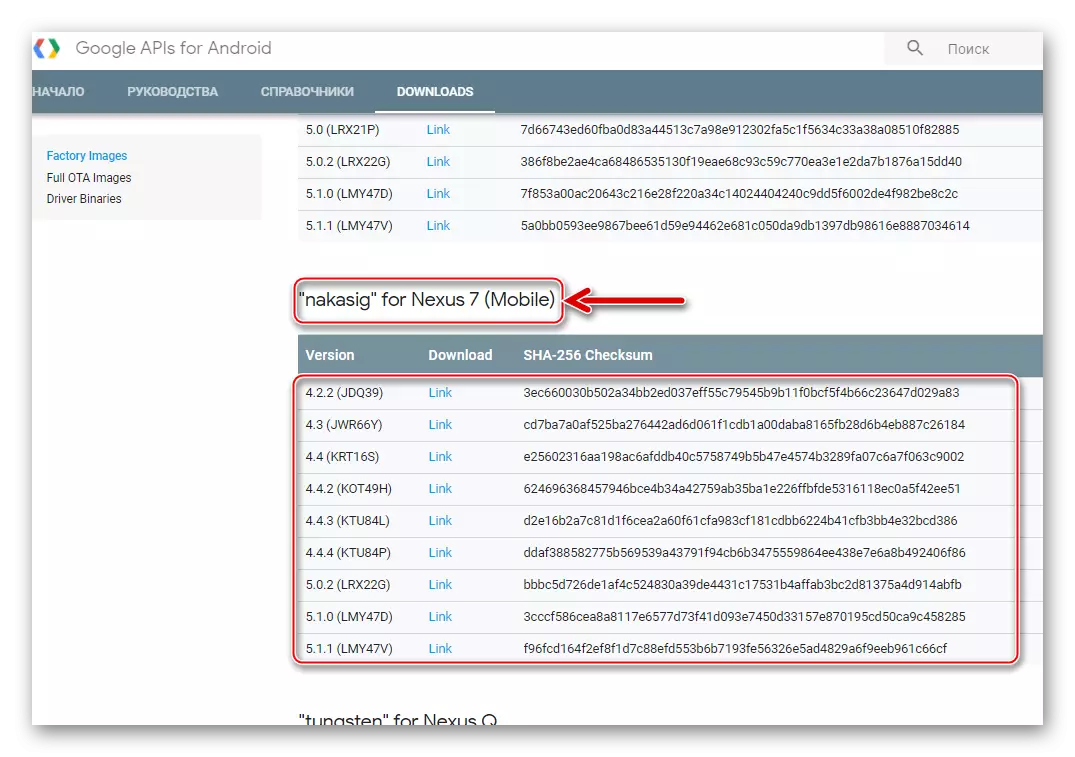
ध्यानपूर्वक प्याकेज छनौट गर्नुहोस्! विचार अन्तर्गत मोडेलका लागि सफ्टवेयर लोड "नाकसाइग" पहिचानकर्ता द्वारा हकदार सेक्सनबाट पूरा गर्नुपर्दछ!
- हामी माथिको लिंकको ओस संस्करणको साथ र अनप्याक बिना, यसलाई छुट्टै डाइरेक्टरीमा राख्नुहोस्, स्थान मार्ग सम्झनुहोस्।
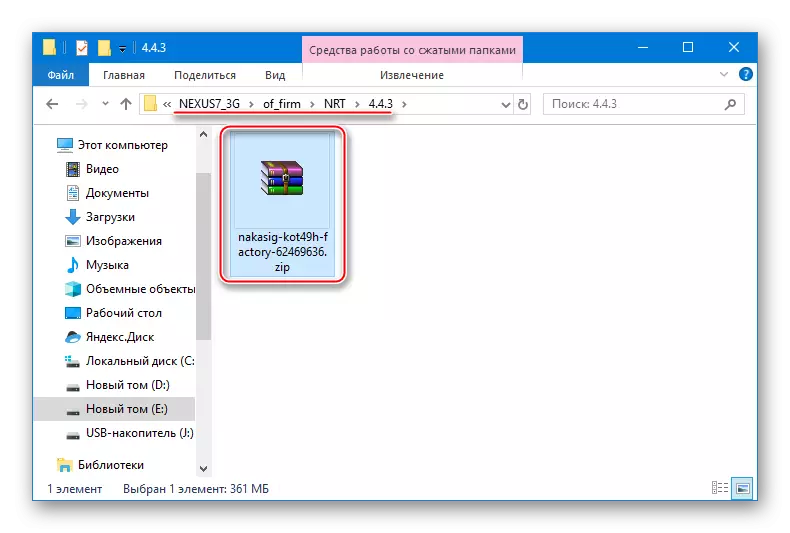
- हामी माथिको एनआरटी स्थापना गर्न एन्ड्रोइड स्थापना गर्न निर्देशनहरू बाहिर निकाल्छौं। पीसी डिस्कमा समावेश प्याकेज स्थापना गर्न चरणहरू माथिको सिफारिसहरू जस्तै पूर्ण रूपमा समान छन्।
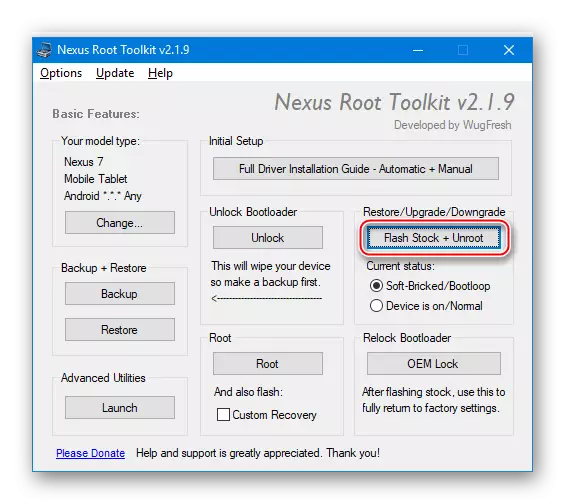
अपवाद - अनुच्छेद 7 .. "कुन फ्याक्ट्री छवि" मा यस चरणमा? " हामी निम्न गर्छौं:
- "मोबाइल ट्याब्लेट कारखाना छविहरू स्थापना गर्नुहोस्:" "अन्य / ब्राउज" "स्थापना गर्नुहोस् ..." स्थिति;
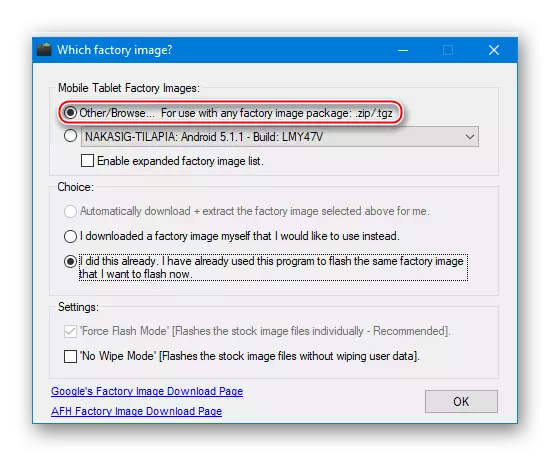
- "छनौट" फिल्डमा, चयन गर्नुहोस् "मैले एक कारखाना छवि डाउनलोड गरें कि म यसको सट्टामा प्रयोग गर्न चाहन्छु।";
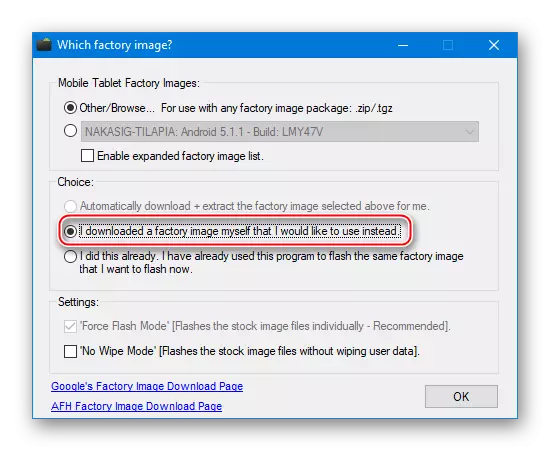
- "ठीक छ" बटन थिच्नुहोस्, zip फाइलको छविको छविको साथ zip फाईलमा मार्ग निर्दिष्ट गर्नुहोस् र एक्सप्लोरर विन्डोमा "खुला" क्लिक गर्नुहोस्।
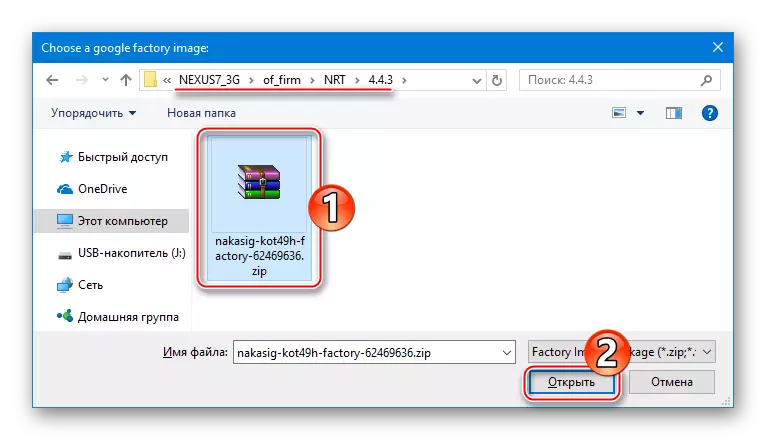
- "मोबाइल ट्याब्लेट कारखाना छविहरू स्थापना गर्नुहोस्:" "अन्य / ब्राउज" "स्थापना गर्नुहोस् ..." स्थिति;
- स्थापना को पूरा हुन को लागी
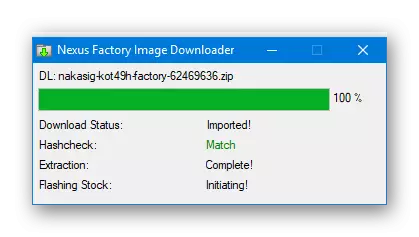
र रिबुट ट्याब्लेट गर्नुहोस्।
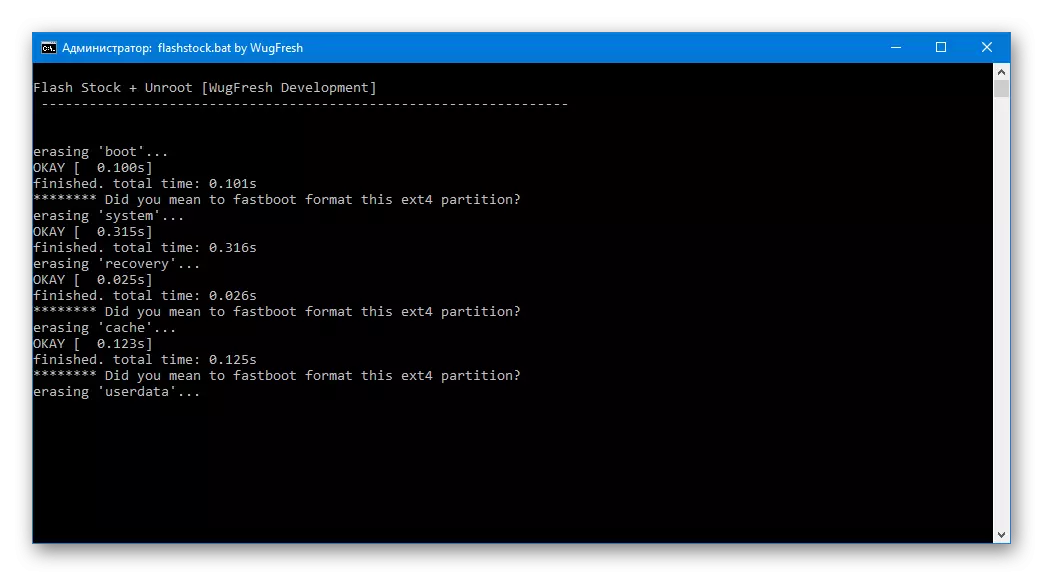
विधि :: अनुकूलन (परिमार्जित) ओएस
गुगल नेक्ससको प्रयोगकर्ताले उपकरणमा आधिकारिक प्रणाली स्थापना गर्ने तरिकाहरू पढेको छ र निपुण परिस्थितिमा उपकरणको प्रदर्शन पुनर्स्थापित गर्ने उपकरणहरू महारत पढ्दछ, यो ट्याब्लेटमा परिमार्जित प्रणालीको स्थापना गर्न सक्दछ। बिन्ती गरिरहनु भएको मोडेलको लागि अनुकूल फर्मवेयर समीक्षा गरिएको थियो, किनकि उपकरण मूल रूपमा मोबाइल अपरेटिंग प्रणालीहरूको विकासको रूपमा राखिएको थियो।

ट्याब्लेटको लागि लगभग सबै परिमार्जित एन्ड्रोइड भेरियन्टहरू समान रूपमा स्थापना गरिएको छ। यस प्रक्रियालाई दुई चरणमा कार्यान्वयन गरिएको छ: उन्नत सुविधाहरूको अनुकूलन रिकभरी वातावरणको साथ ट्याब्लेटको साथ, र त्यसपछि तेस्रो-पक्ष विकासकर्ताहरूबाट एक अपरेटिंग प्रणाली स्थापना गर्दै रिकभरीको कार्यक्षमता प्रयोग गर्दै।
चरण 2: CASAMAA स्थापना
उदाहरणको रूपमा, तलका निर्देशनहरू अनुसार, नेक्सस 7 on मा एक परिमार्जित फर्मवेयर स्थापना गर्नुहोस् एन्ड्रोइड खुला स्रोत प्रोजेक्ट (Apos) एन्ड्रोइडका सबैभन्दा आधुनिक संस्करण मध्ये एक आधुनिक संस्करणको आधारमा - 7.1 nougat। उहि समयमा हामी दोहोर्याउँछौं, तलको निर्देशनहरू विचार गर्दै मोडेलका लागि लगभग कुनै पनि अनुकूल उत्पादन स्थापना गर्न प्रयोग गर्न सकिन्छ, विशिष्ट शेलको समाधानको लागि समाधानको लागि।

प्रस्तावित एसिस फर्मवेयर तथ्यमा, वास्तवमा "स्वच्छ" एन्ड्रोइड हो, गुगलका व्यक्तिहरू कसरी देखिएका छन्। ओएस तल डाउनलोड गर्नका लागि उपलब्ध naxus 7g 3 जीमा प्रयोगको लागि पूर्ण अनुकूलित हुन्छ, गम्भीर बगहरूको उपस्थिति द्वारा विशेषता छैन र दैनिक प्रयोगको लागि उपयुक्त छ। प्रणालीको प्रदर्शन लगभग कुनै मध्यम-स्तर कार्यहरू गर्न पर्याप्त छ।
Google nexus 7g 3 जी (2012) को लागि एन्ड्रोइड 7.1 को आधारमा अनुकूलन फर्मवेज डाउनलोड गर्नुहोस्
- कस्टम संग एक प्याकेज डाउनलोड गर्नुहोस् र ट्याब्लेट पीसीको जडमा प्राप्त गर्नुहोस्।
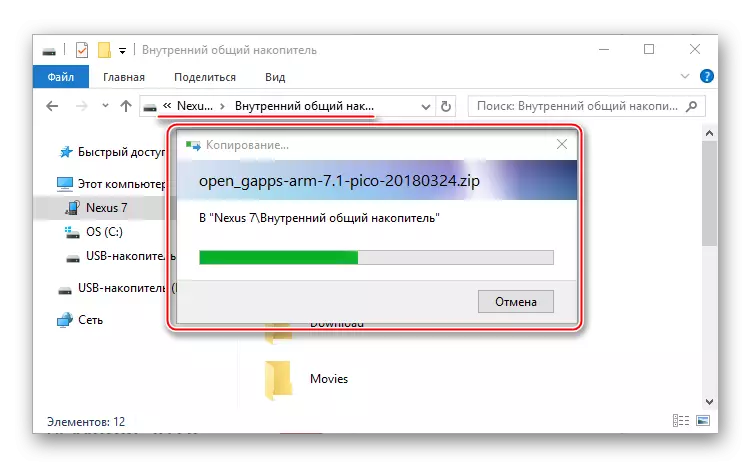
- TWRP मा NEXUS BID REBRUT REBOT र स्थापित प्रणालीको अनादर-ब्याकअप प्रदर्शन गर्नुहोस्।
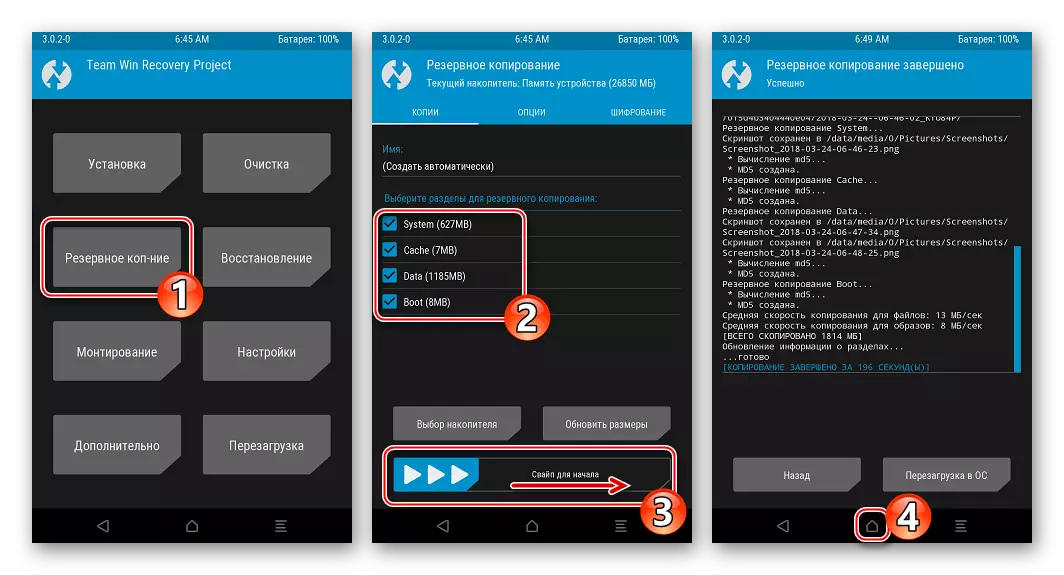
थप पढ्नुहोस्: BERRP मार्फत ब्याकअप एन्ड्रोइड उपकरणहरू
- हामी उपकरणको स्मृति क्षेत्रहरू ढाँचा बनाउँदछौं। यसका लागि:
- वस्तु "सफाई" लाई चयन गर्नुहोस्, तब "सफाई सफाई";
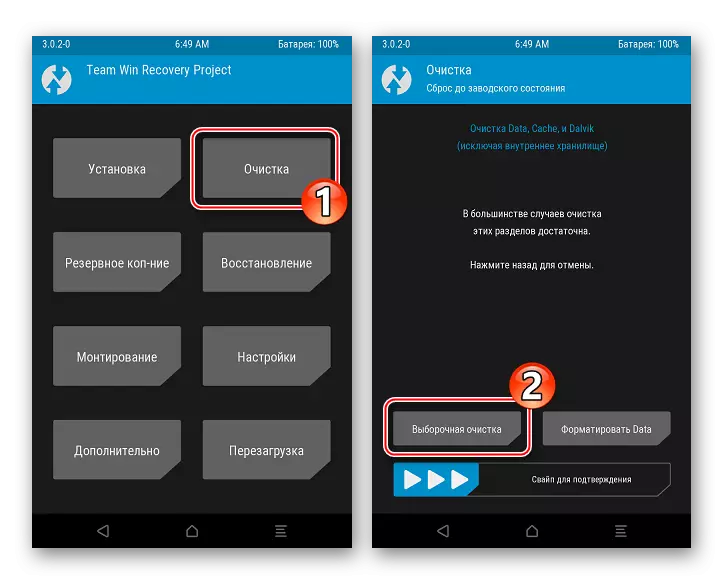
- म सबै खण्डहरूको अगाडि चेकबक्सहरू मनाउँछु, "आन्तरिक स्मृति" को अपवादको साथ (यस क्षेत्रमा त्यहाँ ओएस ओएस स्थापना गर्ने अपेक्षा गरिएको छ)। अर्को, हामी स्विच "सफाईको लागि स्वाइप" सार्दछौं। हामी सेक्सन तयारी प्रक्रिया पूरा भएको आशा गर्दछौं र त्यसपछि पुन: प्राप्तिको मुख्य स्क्रिनमा फर्कनुहोस् - "घर" बटन।
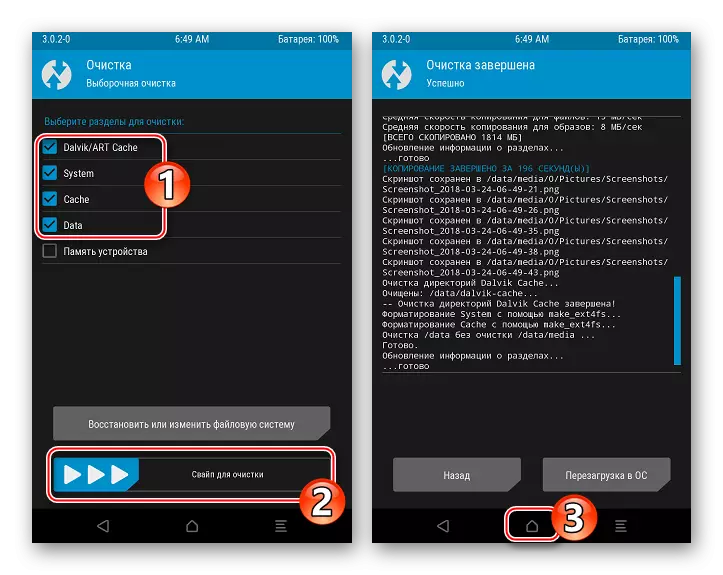
- वस्तु "सफाई" लाई चयन गर्नुहोस्, तब "सफाई सफाई";
- परिमार्जित ओएसको स्थापनामा जानुहोस्। "स्थापना" ट्याप गर्नुहोस्, त्यसपछि zip-प्याकेट वातावरण निर्दिष्ट गर्नुहोस् उपकरणको आन्तरिक स्मृतिलाई प्रतिलिपि गरियो।
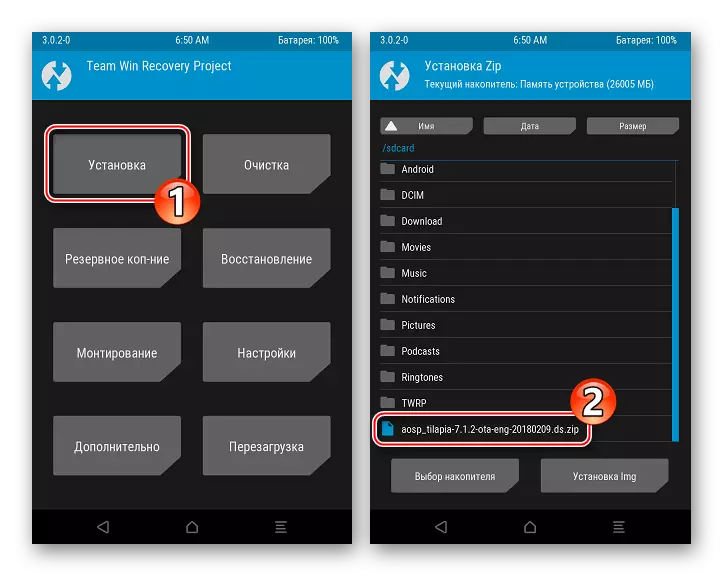
- "फर्मवेयर प्रयोगको लागि" सक्रिय गर्नुहोस् "र नेक्सस 7 ग्रामको सम्झनामा एन्ड्रोइड कम्पोनेन्टहरू स्थानान्तरण गर्ने प्रक्रिया अवलोकन गर्नुहोस्।

- स्थापना पूरा भएपछि, "ओओओ" बटनमा पुन: सुरु गर्नुहोस् "देखा पर्दछ, यसलाई थिच्नुहोस्। रिकभरीको सन्देशमा ध्यान नदिई "प्रणाली स्थापना गरिएको छैन! ... "रिबुट गर्न स्वाइप", को सक्रिय "।
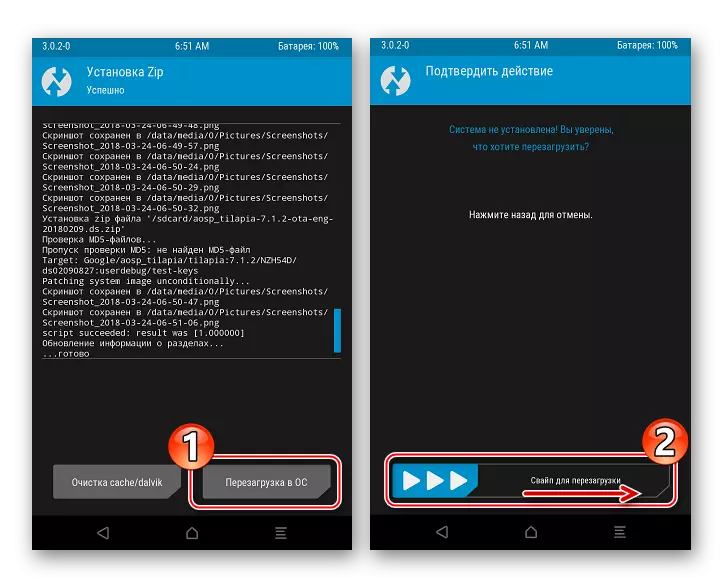
- ट्याब्लेटले पुन: सुरु गर्नेछ र बुटेबल एस्पो लोगो प्रदर्शन गर्दछ। पहिलो सुरूवात धेरै लामो समयको लागि रहन्छ, रोक्न आवश्यक पर्दैन। हामी एन्ड्रोइड मुख्य स्क्रिनको उपस्थितिको लागि पर्खिरहेका छौं।
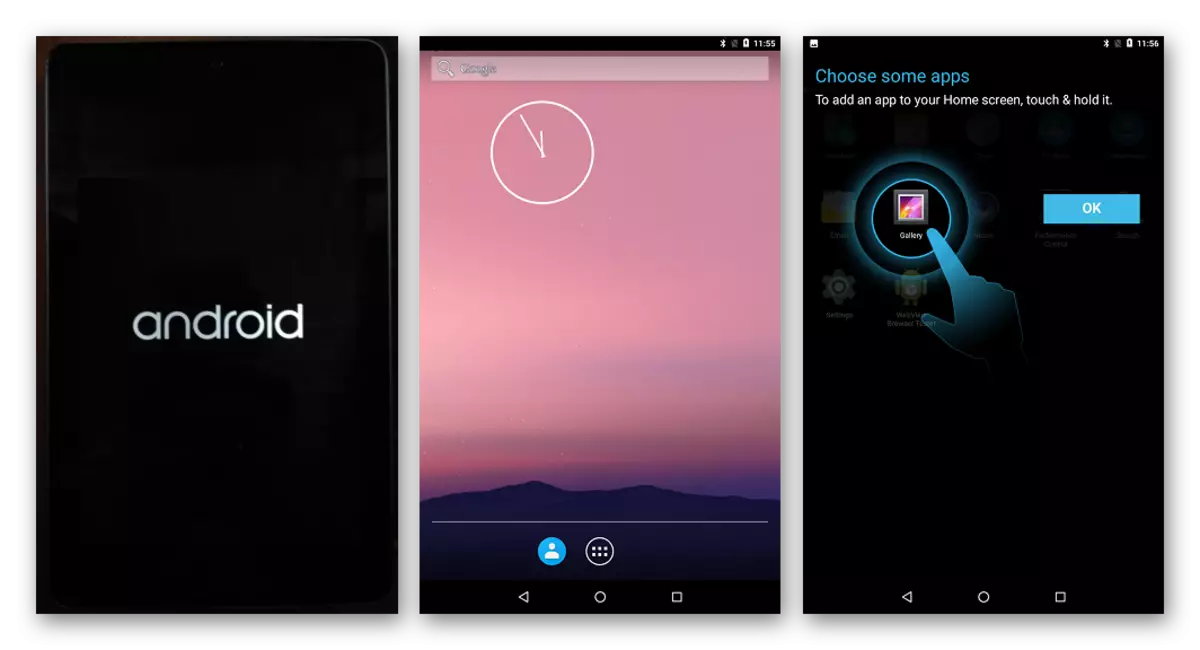
- रूसी भाषामा प्रणाली इन्टरफेस स्विच गर्न हामी निम्न तरिकाले पछ्याउँदछौं:
- "अनुप्रयोगहरू" बटन थिच्नुहोस् त्यसपछि "सेटिंग्स" ट्याप गर्दै। हामी सेक्सन "व्यक्तिगत" पाउँछौं र यसमा अवस्थित वस्तु "भाषाहरू र इनपुट" लाई छनौट गर्दछौं;
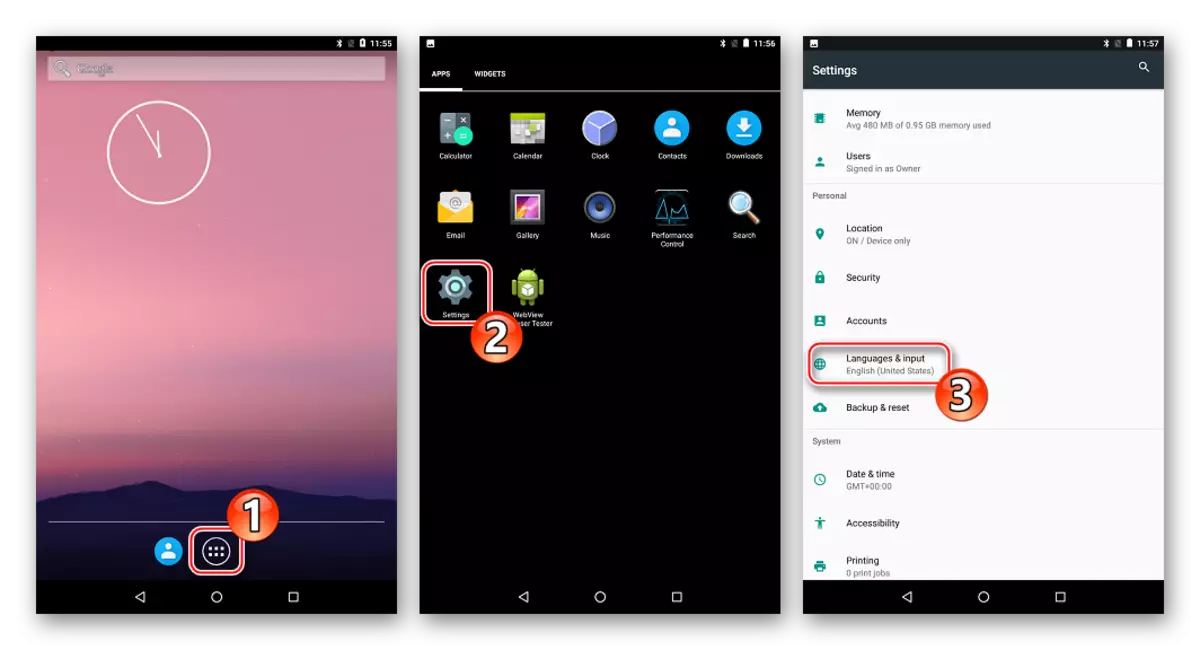
- "भाषाहरू" विकल्प सूचीबद्ध गर्न पहिलो खोल्नुहोस्, "भाषा थप्नुहोस्" न क्लिक गर्नुहोस्;
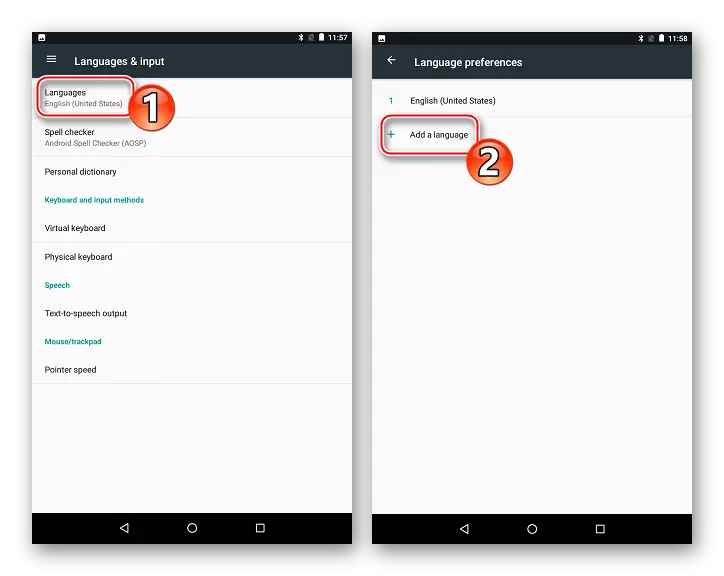
- हामी "रूसी" भाषाहरूको सूचीमा फेला पार्दछौं, आइटममा क्लिक गर्नुहोस्, त्यसपछि ट्याब्लेट पीसी प्रयोग गर्ने देश छान्नुहोस्;
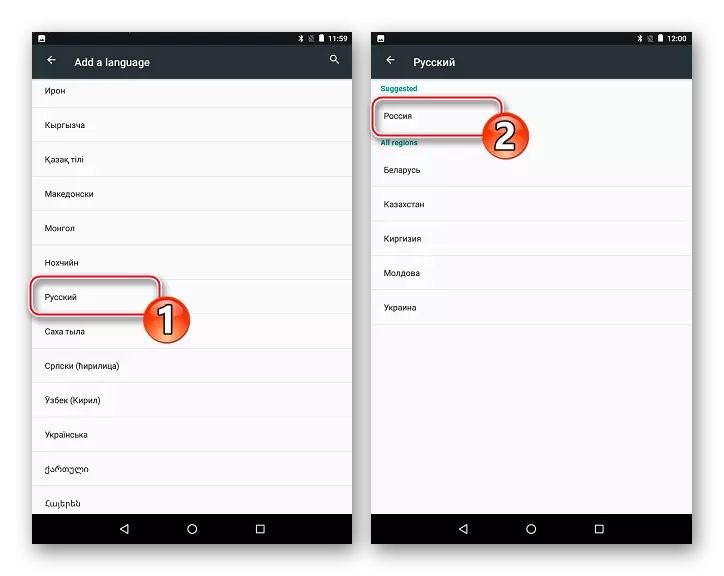
- इन्टरफेसका सबै तत्वहरू स्थानीयकरण गर्न, सूचीमा पहिलो स्थान माथि थपिएको कार्यहरू तान्नुहोस्। मास्टर स्क्रिन एन्ड्रोइडमा जानुहोस् र रूसीमा फर्मवेयरको पूर्ण अनुवाद राज्य।
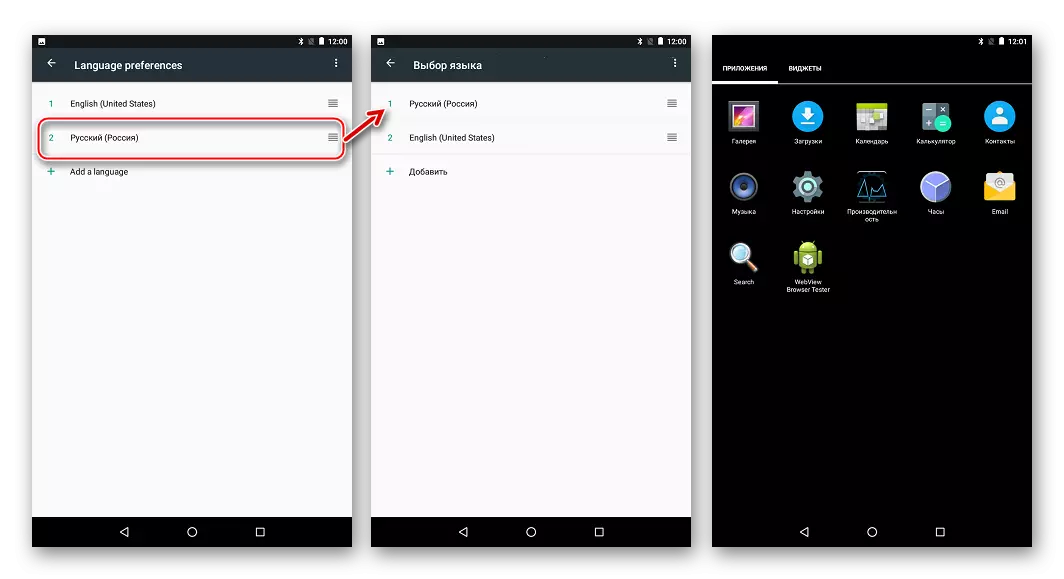
- "अनुप्रयोगहरू" बटन थिच्नुहोस् त्यसपछि "सेटिंग्स" ट्याप गर्दै। हामी सेक्सन "व्यक्तिगत" पाउँछौं र यसमा अवस्थित वस्तु "भाषाहरू र इनपुट" लाई छनौट गर्दछौं;
- परिमार्जित एन्ड्रोइड 7.1 अपरेट गर्न तयार छ।
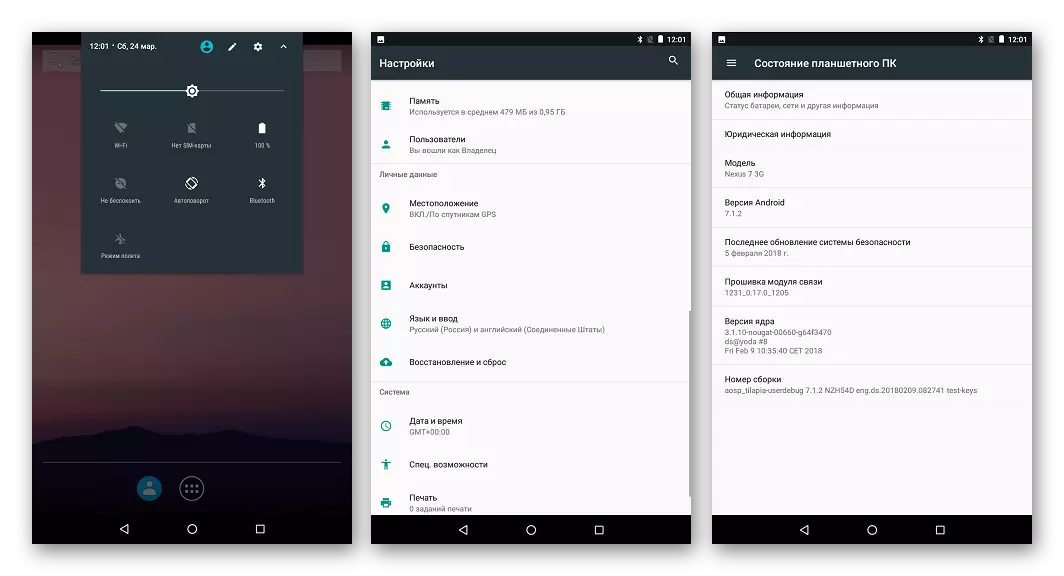
थप रूपमा। गुगल अनुप्रयोगहरू
स्थापना गरिसकेपछि र बगिरहेको, चलिरहेको एस्टिंग, यद्यपि, नेक्सस 7 3 जीका अन्य कुनै पनि अनुकूलन फर्मवेयर, लेटलले बनाएको परिचित सेवाहरू र अनुप्रयोगहरू फेला पार्दैन। एन्ड्रोइड प्ले खेल बजार र अन्य अनुप्रयोगहरू सुसज्जत गर्नका साथै गुगल खातामा अन्तर्क्रियाको सम्भावना पनि, हामी फर्मवेयर पछि गुगल सेवाहरू कसरी स्थापना गर्ने भन्ने गर्छौं।
तपाईंले टिआरपी मार्फत स्थापना गर्न र यसलाई स्थापना गर्न उ ow ्ग्याक्स प्याकेज अपलोड गर्नुपर्नेछ, माथिका सामग्रीबाट निर्देशनहरू अनुसरण गर्दै।
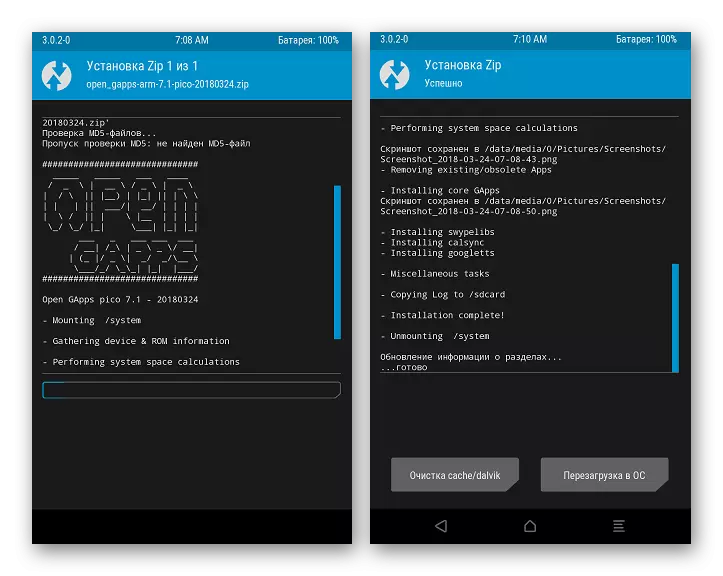
प्रोजेक्ट साइटबाट डाउनलोड गर्न प्याकेज विकल्प तोक्दा हामी निम्न प्यारामिटरहरू तोक्छौं: "प्लेटमिट" - "PICOID" - "pico"।
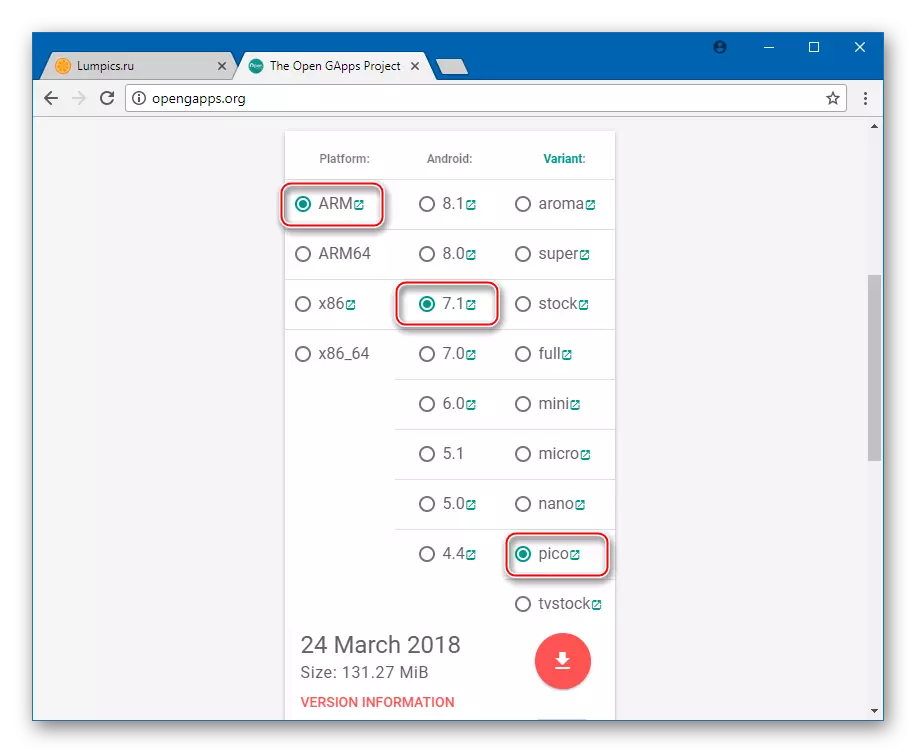
माथि साराभरि, हामी भन्न सक्दछौं कि गुगल नेक्सस 7 ग्राम ट्याब्लेट कम्प्युटर (2012) को फर्मवेयर त्यस्तो गाह्रो कार्य होईन, किनकि यो अयोग्य प्रयोगकर्तालाई लाग्न सक्छ। समय-परीक्षण र अनुभव उपकरण र ध्यानपूर्वक निर्देशनहरू कार्यान्वयन गर्न प्रयोग गर्नु महत्त्वपूर्ण छ। यस अवस्थामा, प्रक्रियाको सकारात्मक सफलता, र भविष्यमा उपकरणको औचित्य काम व्यावहारिक रूपमा ग्यारेन्टी हुन्छ!
